Page 1
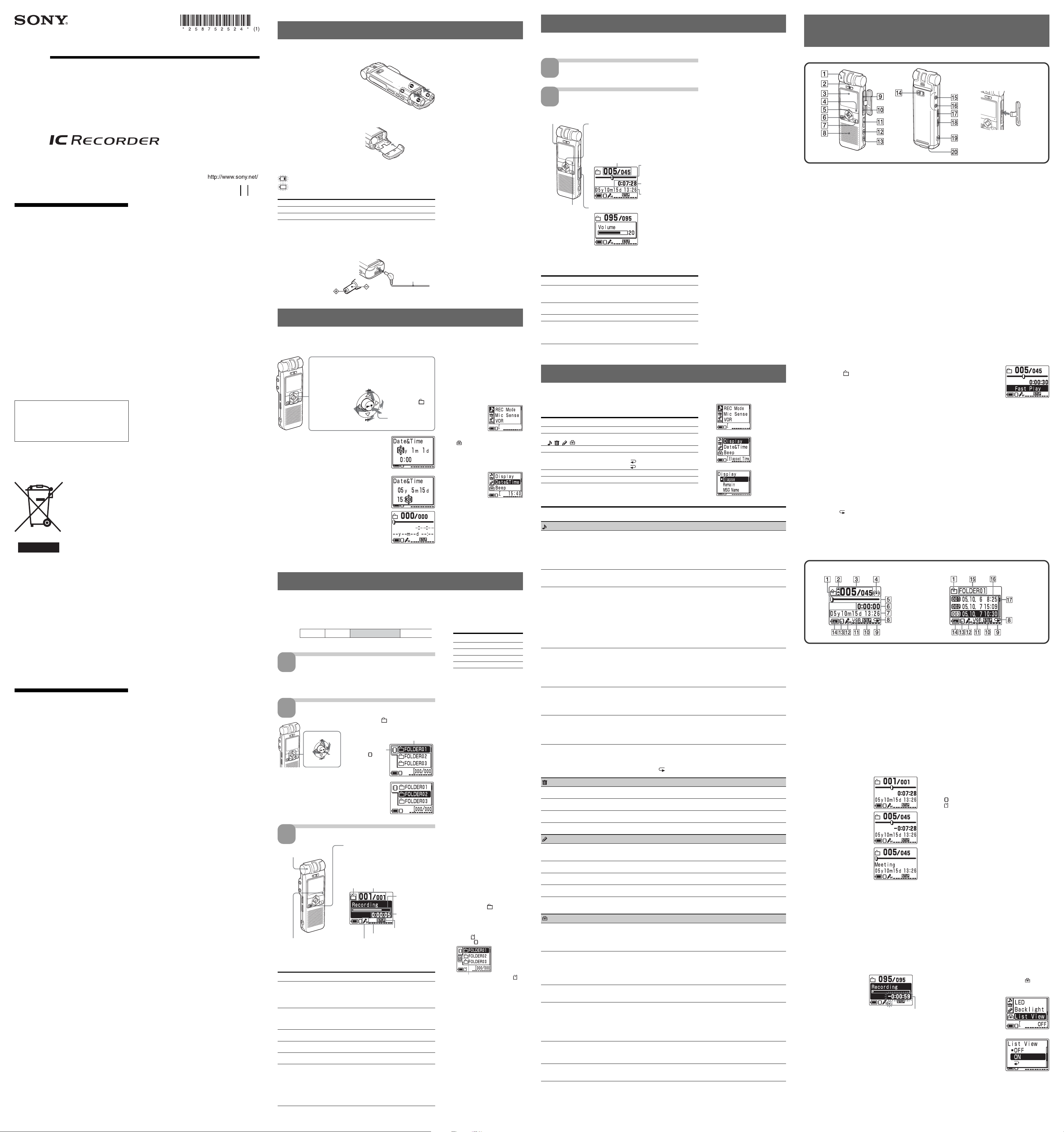
IC Recorder
Mode d’emploi
ICD-MX20
2005 Sony Corporation Printed in China
Avis aux utilisateurs
Logiciel © 1999, 2000, 2001, 2002, 2003, 2004, 2005 Sony
Corporation
Documentation ©2005 Sony Corporation
Tous droits réservés. Le présent mode d’emploi et le
logiciel qu’il décrit ne peuvent être reproduits, traduits
ou réduits, en tout ou partie, sous quelque forme que ce
soit, compréhensible par une machine, sans l’autorisation
écrite préalable de Sony Corporation.
SONY CORPORATION NE POURRA EN AUCUN CAS
ETRE TENUE RESPONSABLE DES DOMMAGES
DIRECTS, INDIRECTS OU SPECIFIQUES, QUELS
QU’ILS SOIENT, LIES A UN ACTE DOMMAGEABLE, A
UN CONTRAT OU AUTRE, DECOULANT DU
PRESENT MODE D’EMPLOI OU DU LOGICIEL OU LUI
ETANT LIE, OU DE TOUTE AUTRE INFORMATION
CONTENUE DANS LE PRESENT MODE D’EMPLOI OU
DECOULANT DE L’UTILISATION DE L’UN OU
L’AUTRE.
Sony Corporation se réserve le droit d’apporter, à tout
moment et sans préavis, des modifications au présent
mode d’emploi ou aux informations qu’il contient.
Le logiciel décrit dans le présent mode d’emploi peut
également être régi par les dispositions d’un contrat de
licence utilisateur distinct.
• Ce logiciel est destiné à l’environnement Windows et
ne peut pas être utilisé sur Macintosh.
• Le câble de raccordement fourni est uniquement
réservé à l’enregistreur à CI ICD-MX20. Vous ne
pouvez pas raccorder d’autres enregistreurs à CI.
Information
EN AUCUN CAS, LE REVENDEUR NE SERA TENU
RESPONSABLE DES DOMMAGES DE QUELQUE
NATURE QU’ILS SOIENT, DIRECTS, INDIRECTS
OU CONSECUTIFS, OU DES PERTES OU
DEPENSES RESULTANT DE L’EMPLOI D’UN
PRODUIT DEFECTUEUX OU DE L’EMPLOI DE
TOUT PRODUIT.
Traitement des appareils électriques et
électroniques en fin de vie (Applicable
dans les pays de l’Union Européenne et
aux autres pays européens disposant de
systèmes de collecte sélective)
Ce symbole, apposé sur le
produit ou sur son
emballage, indique que ce
produit ne doit pas être traité
avec les déchets ménagers. Il
doit être remis à un point de
collecte approprié pour le
recyclage des équipements
électriques et électroniques.
En s’assurant que ce produit
est bien mis au rebut de
manière appropriée, vous
aiderez à prévenir les
conséquences négatives
potentielles pour
l’environnement et la santé
humaine. Le recyclage des matériaux aidera à conserver
les ressources naturelles. Pour toute information
supplémentaire au sujet du recyclage de ce produit, vous
pouvez contacter votre municipalité, votre déchetterie ou
le magasin où vous avez acheté le produit.
La marque CE sur l’appareil n’est valable que pour les
produits commercialisés dans l’Union européenne, où
elle est obligatoire.
Remarque à l’intention des clients dans les
pays où les directives de l’UE s’appliquent
Le fabricant de ce produit est Sony Corporation, 1-7-1
Konan, Minato-ku, Tokyo, Japon. Le représentant
autorisé pour les questions de compatibilité
électromagnétique (EMC) et la sécurité des produits est
Sony Deutschland GmbH, Hedelfinger Strasse 61, 70327
Stuttgart, Allemagne. Pour toute question relative au
SAV ou à la garantie, merci de bien vouloir vous référer
aux coordonnées contenues dans les documents relatifs
au SAV ou la garantie.
Dépannage
Avant d’emporter l’appareil en réparation, effectuez les
contrôles suivants. Si le problème persiste après ces
vérifications, contactez votre revendeur Sony le plus
proche.
L’appareil ne fonctionne pas.
• Les piles n’ont pas été installées en respectant la
polarité.
• Les piles sont faibles.
• Les touches ont été verrouillées à l’aide du
commutateur HOLD. (Si vous appuyez sur n’importe
quelle touche, l’indication « HOLD » apparaît pendant
3 secondes.)
Le « Memory Stick » n’est pas détecté. Le
nombre de dossiers automatiquement créés sur
le « Memory Stick » est inférieur à 5.
• Etant donné que le « Memory Stick » contient des
données d’image ou d’autres fichiers, la mémoire
nécessaire pour créer des dossiers initiaux est
insuffisante. Utilisez l’Explorateur Windows ou un
autre outil pour supprimer les fichiers inutiles ou
utilisez le menu « Format » de l’appareil pour formater
le « Memory Stick ».
Aucun son n’est diffusé par le haut-parleur.
• Le casque est branché.
• Le volume est baissé au minimum.
Le son vient du haut-parleur même lorsque le
casque est branché.
• Si le casque n’est pas branché correctement en cours de
lecture, le son peut provenir du haut-parleur.
Débranchez le casque, puis rebranchez le
correctement.
L’indicateur OPR ne s’allume pas.
• L’option « LED » du menu est réglée sur « OFF ».
Affichez le menu et réglez « LED » sur « ON ».
Impossible de démarrer l’enregistrement.
• La mémoire est saturée. Supprimez quelques messages
ou utilisez Digital Voice Editor pour enregistrer des
messages de l’enregistreur à CI sur le disque dur de
votre ordinateur. Vous pouvez également utiliser le «
Memory Stick » si sa capacité est suffisante.
• L’onglet de protection en écriture du « Memory Stick »
inséré est réglé sur « LOCK ».
• 999 messages ont déjà été enregistrés dans le dossier
sélectionné. Sélectionnez un autre dossier ou effacez
quelques messages.
Impossible d’effacer un message.
• Le message ou le dossier contenant le message est
réglé sur « Lecture seule » sur l’ordinateur. Affichez le
message ou le dossier à l’aide de l’Explorateur
Windows et décochez « Lecture seule » dans les «
Propriétés ».
• L’onglet de protection en écriture du « Memory Stick »
inséré est réglé sur « LOCK ».
Vous ne pouvez pas ajouter ou écraser un
enregistrement sur un message précédemment
enregistré.
• La mémoire restante est insuffisante. La partie écrasée
sera supprimée après la fin du réenregistrement. Par
conséquent, vous ne pouvez réenregistrer que dans la
limite de la durée d’enregistrement restante.
• En réglage par défaut, « Add/Over » (enregistrement
supplémentaire/par écrasement) est réglé sur « OFF ».
Affichez le menu et réglez « Add/Over » sur « Add
REC » ou « Overwrite ».
L’enregistrement est interrompu.
• La fonction VOR (enregistrement activé à la voix)
avancée est activée. Réglez « VOR » sur « OFF » dans
le menu.
L’enregistrement est interrompu (lors de
l’enregistrement à partir d’un appareil
externe).
• Si vous utilisez un câble de raccordement audio sans
résistance pour raccorder la source sonore à
l’enregistreur à CI, le son peut être enregistré de façon
discontinue. Veillez à utiliser un câble de
raccordement audio à résistance.
Des parasites sont audibles.
• Votre doigt ou un objet quelconque a touché ou frotté
accidentellement l’appareil pendant l’enregistrement
et le bruit a été enregistré.
• L’appareil a été placé à proximité d’une source
d’alimentation secteur, d’une lampe fluorescente ou
d’un téléphone portable pendant l’enregistrement ou
la lecture.
• La fiche du microphone raccordé était encrassée lors
de l’enregistrement. Nettoyez la fiche.
• La fiche du casque est encrassée. Nettoyez la fiche.
Le volume d’enregistrement est faible.
•« Mic Sense » (sensibilité du microphone) est réglé sur
« Low ». Affichez le menu et réglez « Mic Sense » sur
« High ».
• Si le son d’un message enregistré est trop faible pour
être audible, faites glisser le commutateur VOICE UP
sur « ON ». Le son de lecture en deviendra peut-être
plus audible.
La vitesse de lecture est trop rapide ou trop
lente.
• La vitesse de lecture a été réglée dans le menu « DPC
». Faites glisser le commutateur DPC sur « OFF » ou
affichez « DPC » dans le menu et réglez la vitesse de
lecture.
L’indication « --Y--M--D » ou « --:-- » s’affiche.
• Vous n’avez pas réglé l’horloge. Affichez « Date&time
» dans le menu et réglez l’horloge.
L’indication « --Y--M--D » ou « --:-- » est
affichée comme date d’enregistrement.
• La date et l’heure de l’enregistrement ne seront pas
affichées si vous avez enregistré le message alors que
l’horloge n’était pas réglée. Affichez « Date&time »
dans le menu et réglez l’horloge.
Le mode de menu comporte moins d’options.
• Certaines options de menu ne sont pas affichées
lorsque l’appareil est en mode d’enregistrement ou de
lecture.
Un caractère dans le nom d’un dossier ou d’un
message est remplacé par un « s ».
• L’appareil ne permet pas l’affichage de certains
caractères saisis à l’aide du logiciel « Digital Voice
Editor ».
Les messages ne sont pas triés dans l’ordre des
numéros des marques de priorité d’un dossier.
•A moins de trier les messages à l’aide du logiciel «
Digital Voice Editor », ces derniers sont affichés par
l’appareil comme spécifié sur l’ordinateur.
Recommencez le classement de l’ordre des numéros
des marques de priorité sur l’ordinateur à l’aide du
logiciel « Digital Voice Editor » fourni.
La durée restante affichée est inférieure à celle
affichée dans le logiciel « Digital Voice Editor »
fourni.
• L’appareil requiert une certaine quantité de mémoire
pour le fonctionnement du système. Cette quantité est
soustraite de la durée restante, ce qui explique cette
différence.
L’autonomie des piles est faible.
• L’autonomie des piles mentionnée dans la section «
Etape 1 : Installation des piles » est basée sur une
lecture avec un haut-parleur interne et un niveau de
volume moyen (avec des piles Sony alcalines
LR03(SG)). L’autonomie des piles peut être plus
courte selon les conditions d’utilisation de l’appareil.
L’indication « ACCESS » ne disparaît pas.
• Si l’appareil doit traiter une quantité de données
excessive, l’indication « ACCESS » peut être affichée
pendant un long moment. Ceci ne constitue
aucunement un dysfonctionnement de l’appareil.
Attendez que le message disparaisse.
L’appareil ne fonctionne pas correctement.
• Retirez les piles et réinsérez-les en respectant la
polarité.
Impossible de raccorder l’appareil à
l’ordinateur.
• Consultez le mode d’emploi du logiciel « Digital Voice
Editor 2 ».
Notez que les messages enregistrés peuvent être effacés
lors d’une opération d’entretien ou de réparation.
BPréparation
Etape 1 : Installation des piles
1 Faites coulisser le couvercle du
logement des piles et ouvrez-le.
2 Insérez deux piles alcalines LR03
(AA) en respectant la polarité
et refermez le couvercle.
Assurez-vous d’insérer les piles
dans l’appareil en commençant
par la polarité « - ».
Lorsque vous introduisez les piles pour
la première fois ou lorsque l’appareil est
resté sans pile pendant un certain temps,
l’indication « Set Date&Time » apparaît.
Reportez-vous à la section « Etape 2 :
Réglage de l’horloge » pour régler la
date et l’heure.
Si le couvercle du logement des
piles s’enlève accidentellement,
réinstallez-le tel qu’illustré.
Remplacement des piles
L’indicateur des piles dans la fenêtre d’affichage indique l’état des piles :
: remplacez les deux piles par des piles neuves.
: L’indication « Replace Batteries » s’affiche et l’appareil s’arrête.
Autonomie des piles* (avec des piles alcalines Sony LR03 (SG))
Mode d’enregistrement : ST STLP SP LP
En enregistrement : 8 h 9 h 30 min 9 h 30 min 10 h 30 min
En lecture : 8 h 9 h 9 h 9 h
* En enregistrement ou lecture continu(e)
* En heures et minutes approximatives
* En mode de lecture via le haut-parleur interne à volume moyen
* L’autonomie des piles peut être plus courte selon les conditions d’utilisation de
l’appareil.
Utilisation sur courant secteur
Raccordez l’adaptateur secteur (non
fourni) à la prise DC IN 3V de
l’appareil et à la prise murale.
N’utilisez aucun autre adaptateur
secteur.
(h : heures/min : minutes)
Vers la prise DC IN 3V
Adaptateur secteur
(non fourni)
Polarité de la fiche
Remarques concernant les piles
• N’utilisez pas de piles au
manganèse dans cet appareil.
• N’utilisez pas de piles sèches.
• Si vous prévoyez de ne pas utiliser
l’appareil pendant une période
prolongée, retirez les piles afin
d’éviter toute détérioration
résultant d’une fuite des piles et de
leur corrosion.
Lorsque vous introduisez les
piles pour la première fois
après l’achat (initialisation de
la mémoire)
L’indication « ACCESS » apparaît
dans la fenêtre d’affichage et la
mémoire interne est initialisée
automatiquement pour créer 5
dossiers (FOLDER01 à FOLDER05).
Remarques lorsque l’indication «
ACCESS » est affichée
• L’appareil est en train d’accéder aux
données lorsque l’indication «
ACCESS » apparaît dans la fenêtre
d’affichage ou lorsque l’indicateur
OPR s’allume ou clignote en rouge
ou orange. Pendant l’accès aux
données, ne retirez pas les piles ni
l’adaptateur secteur(non fourni).
Vous risqueriez d’endommager les
données.
• Si l’appareil doit traiter une
quantité de données excessive,
l’indication « ACCESS » peut
s’afficher pendant un long moment.
Ceci ne constitue aucunement un
dysfonctionnement de l’appareil.
Attendez que le message
disparaisse.
Etape 2 : Réglage de l’horloge
Vous devez régler l’horloge pour utiliser la fonction alarme ou enregistrer la
date et l’heure. Lorsque vous introduisez les piles pour la première fois ou
lorsque l’appareil est resté sans pile pendant un certain temps, l’indication « Set
Date&Time » apparaît. Réglez la date et l’heure comme suit :
Appuyez vers le haut, le bas, la gauche ou la droite (v/V/b/B)
de la commande à bascule pour sélectionner un paramètre, puis
appuyez au centre (Nx) pour valider le paramètre.
Dans ce mode d’emploi, ces opérations sont décrites comme suit :
Appuyez sur v (.).
;).
Appuyez sur b
(MENU).
Appuyez sur B (
Appuyez sur Nx.
Appuyez sur V (>).
1 Appuyez sur v/V pour sélectionner les
chiffres de l’année.
v: pour diminuer le nombre
V: pour augmenter le nombre
2 Appuyez sur Nx.
Les chiffres des mois clignotent.
3 Recommencez les étapes 1 et 2 pour régler
le mois, le jour, l’heure et les minutes, dans
l’ordre.
Pour sélectionner le paramètre précédent
ou suivant
Appuyez sur b pour revenir au paramètre
précédent ou sur B pour passer au paramètre
suivant.
Remarque
Si vous n’appuyez pas sur Nx pendant plus d’une
minute, le mode de réglage de l’horloge est annulé et
la fenêtre revient à l’affichage normal.
4 Appuyez sur xSTOP pour revenir à
l’affichage normal.
BOpérations de base
Remarque sur le réglage de
l’horloge
Réglez l’horloge lorsque l’appareil est
en mode d’arrêt.
Pour afficher la fenêtre de
réglage de l’horloge et
l’heure actuelle
Vous pouvez afficher la fenêtre de
réglage de l’horloge pour régler la
date et l’heure ou vérifier l’heure
actuelle :
1Appuyez sur b (MENU) pour
afficher le menu.
2Appuyez sur v/V pour sélectionner
(Preferences), puis appuyez sur
Nx.
3Appuyez sur v/V pour sélectionner
« Date&Time ».
L’heure actuelle est affichée en bas à
droite de la fenêtre d’affichage.
4Pour régler l’horloge, appuyez sur
Nx, pour afficher la fenêtre «
Date&Time » et suivez les étapes 1 à
4 de la section « Etape 2 : Réglage
de l’horloge ».
Conseil
Cet appareil ne possède pas
d’interrupteur d’alimentation.
L’affichage apparaît en permanence.
Enregistrement de messages
Vous pouvez enregistrer jusqu’à 999 messages dans chacun des cinq dossiers initiaux
(FOLDER01 à FOLDER05). Vous pouvez enregistrer jusqu’à 1 012 messages dans
l’ensemble des dossiers de la mémoire intégrée.
Etant donné qu’un nouveau message enregistré est automatiquement ajouté derrière
le dernier message enregistré, vous pouvez démarrer rapidement un enregistrement
sans rechercher la fin du dernier enregistrement.
par
exemple
1
Message 1
Sélectionnez le mode
EspaceMessage 2
Nouveau message enregistré
d’enregistrement.
Reportez vous à la section « Utilisation du menu » concernant la
sélection du mode d’enregistrement.
2
2 Appuyez sur v ou sur V pour sélectionner le
3 Appuyez sur Nx.
3
Microphone intégré
Indicateur OPR**
(s’allume en rouge pendant
l’enregistrement)
* L’affichage sélectionné à l’aide de l’option « Display » dans le menu apparaît.
**Si « LED » est réglé sur « OFF » dans le menu, l’indicateur OPR s’éteint.
Pour Procédez comme suit
arrêter l’enregistrement Appuyez sur xSTOP.
activer une pause Appuyez sur zXREC/PAUSE.
d’enregistrement* En mode de pause d’enregistrement, l’indicateur
désactiver la pause et Appuyez sur zXREC/PAUSE.
reprendre l’enregistrement L’enregistrement reprend à partir de ce point.
écouter l’enregistrement Appuyez sur xSTOP pour arrêter
en cours l’enregistrement, puis appuyez sur Nx.
réécouter immédiatement Appuyez sur Nx en cours d’enregistrement.
l’enregistrement en cours
réécouter en cours Maintenez la pression sur v (.) lors de
d’enregistrement l’enregistrement ou d’une pause.
* Environ une heure après l’activation de la pause d’enregistrement, le mode pause
est automatiquement désactivé et l’appareil passe en mode d’arrêt.
Sélectionnez le dossier.
1 Appuyez sur B ( ).
Les dossiers de la mémoire intégrée
s’affichent.
Unité de mémoire
intégrée (
* Vous pouvez afficher un nom de dossier long
en faisant défiler le curseur.
dossier dans lequel vous souhaitez enregistrer
les messages.
)
Lancez l’enregistrement.
1 Appuyez sur zXREC/PAUSE en mode
d’arrêt.
Vous n’avez pas besoin de maintenir la
touche zXREC/PAUSE enfoncée pendant
un enregistrement.
Icône du
dossier
2 Parlez dans le microphone intégré.
L’appareil s’arrête au début de l’enregistrement
en cours. Si vous ne changez pas de dossier après
avoir arrêté l’enregistrement, votre prochain
enregistrement s’effectuera dans le même dossier.
OPR clignote en rouge et « REC Pause » clignote
dans la fenêtre d’affichage.
L’enregistrement s’interrompt et vous pouvez
effectuer une recherche en arrière tout en écoutant
le son à une vitesse accélérée. Une fois la
commande à bascule relâchée, la lecture reprend
à partir de ce point. Vous pouvez effectuer un
enregistrement par écrasement à partir de ce point.
Numéro du message en
cours/Nombre de messages
dans le dossier sélectionné
Indication de mémoire restante
Sensibilité du microphone
Icône et nom* du
dossier sélectionné
Indication de
mémoire restante
Affichage du
compteur*
Mode d’enregistrement
Durée d’enregistrement
maximale* (mémoire intégrée)
La durée d’enregistrement maximale de
tous les dossiers est la suivante. Vous
pouvez enregistrer des messages dans
la limite de la durée d’enregistrement
maximale d’un seul dossier.
Modes d’enregistrement**
ST Environ 1 h 25 min
STLP Environ 2 h 45 min
SP Environ 4 h 20 min
LP Environ 11 h 45 min
(h : heures/min : minutes)
* En enregistrement continu
**Modes d’enregistrement :
ST : Mode d’enregistrement stéréo
en vitesse standard/STLP : Mode
d’enregistrement stéréo en vitesse
longue/SP : Mode d’enregistrement
monaural en vitesse standard/LP :
Mode d’enregistrement monaural en
vitesse longue
Nombre maximum de
dossiers lorsque chaque
dossier contient un message
Vous pouvez créer au maximum 340
dossiers dans la mémoire intégrée et
sur le « Memory Stick ».
Remarques à prendre en compte
avant de procéder à
l’enregistrement
• Pour obtenir un son de meilleure
qualité, sélectionnez le mode ST ou
STLP.
• Avant d’effectuer un
enregistrement long, vérifiez
l’indicateur d’autonomie des piles.
• La durée d’enregistrement
maximale et le nombre de messages
que vous pouvez enregistrer varient
selon les conditions d’utilisation.
• Pour éviter de remplacer les piles
pendant un enregistrement long,
utilisez l’adaptateur secteur (non
fourni).
• Vous ne pouvez pas enregistrer via
le microphone intégré si vous
raccordez un microphone externe
au connecteur m (microphone).
Extension de la mémoire
Vous pouvez étendre la mémoire en
insérant un « Memory Stick Duo » ou
un « Memory Stick PRO Duo » dans
le logement pour MEMORY STICK
(voir au verso).
Changement des unités
Vous pouvez utiliser à la fois la
mémoire intégrée et le « Memory Stick
» en changeant les unités comme suit :
1Appuyez sur B ( ) pour afficher
les dossiers de l’unité de mémoire
active.
2Appuyez sur b.
3Appuyez sur v ou V pour
sélectionner le lecteur « Memory
Stick » ( ) ou l’unité de mémoire
intégrée (
Lecteur « Memory Stick » ( )
4 Appuyez sur Nx.
Les dossiers de l’unité sélectionnée
sont affichés et vous pouvez en
sélectionner un en appuyant sur v
ou V.
(Si vous maintenez la pression sur
v ou V, l’affichage bascule vers les
dossiers d’une autre unité.)
Démarrage automatique de
l’enregistrement au son de la
voix — Fonction VOR avancée
Réglez « VOR » sur « ON » dans le
menu.
Remarques concernant
l’enregistrement
• Lorsque l’indicateur OPR clignote ou
est allumé en rouge ou en orange, ne
retirez pas les piles ni l’adaptateur
secteur
d’endommager les données.
• Il se peut que des parasites soient
enregistrés si votre doigt ou un
objet quelconque touche ou frotte
accidentellement l’appareil pendant
l’enregistrement.
).
(non fourni)
. Vous risqueriez
Lecture de messages
Pour lire un message enregistré précédemment, commencez à l’étape 1. Pour
lire un message que vous venez d’enregistrer, commencez à l’étape 2-2.
1
Sélectionnez le dossier.
Suivez l’étape 2 de la section « Enregistrement de messages ».
Sélectionnez le message et
2
démarrez la lecture.
Prise i (casque)
Indicateur OPR**
(s’allume en vert
pendant la lecture)
L’appareil lit tous les messages d’un dossier en continu et s’arrête au début du
dernier message du dossier. (Modifiez l’option « Play Mode » dans le menu, de
sorte que l’appareil lise un message puis s’arrête au début du message suivant.)
Pour Procédez comme suit
arrêter à la position en cours Appuyez sur Nx ou sur xSTOP.
revenir au début du Appuyez une fois sur v.*
message en cours
passer au message suivant Appuyez une fois sur V.*
revenir aux messages Appuyez plusieurs fois sur v ou sur V.
précédents/passer aux (En mode d’arrêt, maintenez la commande
messages suivants à bascule enfoncée pour sauter les
* Ces opérations sont possibles lorsque « Easy Search » est réglé sur « OFF » dans le
menu.
1 Appuyez sur v ou sur V pour afficher le numéro
de message souhaité.
v: numéro de message précédent.
V: numéro de message suivant.
2 Appuyez sur Nx.
Numéro de message sélectionné/Nombre de
messages dans le dossier sélectionné
3 Réglez le volume avec VOLUME +/–.
Pour reprendre la lecture à partir de ce
point, appuyez de nouveau sur Nx.
messages en continu.)
Glissière de lecture
Affiche la position de
lecture en cours.
Affichage du compteur*
Date et heure
enregistrées du message
* L’affichage sélectionné à
l’aide de l’option « Display »
dans le menu apparaît.
**Si « LED » est réglé sur « OFF
» dans le menu, l’indicateur
OPR s’éteint.
Recherche en avant/arrière en
cours de lecture (Cue/Review)
• Pour effectuer une recherche en
avant (Cue) : maintenez la pression
sur V pendant la lecture et relâchez
au point où vous voulez reprendre
la lecture.
• Pour effectuer une recherche en
arrière (Review) : maintenez la
pression sur v pendant la lecture et
relâchez au point où vous voulez
reprendre la lecture.
Si vous maintenez la pression sur V
ou sur v, l’appareil commence la
recherche à grande vitesse.
En mode de recherche en avant/
arrière, le compteur s’affiche, quel
que soit le réglage du mode
d’affichage.
1 Si la lecture ou la lecture rapide
est effectuée jusqu’à la fin du
dernier message
•
Si la lecture rapide est effectuée
jusqu’à la fin du dernier message,
l’indication « Message End » clignote
pendant 5 secondes. (Vous ne pouvez
pas entendre le son de la lecture.)
• Si vous maintenez la pression sur v
alors que l’indication « Message
End » clignote, les messages sont
lus rapidement et la lecture normale
reprend au point où vous relâchez
la commande à bascule.
• Lorsque l’indication « Message End
» cesse de clignoter et que
l’indicateur OPR est désactivé,
l’appareil s’arrête au début du
dernier message.
• Si le dernier message est long et si
vous souhaitez démarrer la lecture
à un autre point de ce message,
maintenez la pression sur V pour
lire le message jusqu’à la fin, puis
appuyez sur v tandis que «
Message End » clignote pour
revenir au point voulu.
• Pour les autres messages, allez au
début du message suivant et activez
la lecture en arrière jusqu’au
passage souhaité.
Ecoute avec une meilleure
qualité sonore
Vous pouvez bénéficier d’une
meilleure qualité sonore en suivant
les indications suivantes :
• Pour écouter avec le casque :
Raccordez le casque stéréo (fourni
ou non fourni) sur la prise i
(casque). Le haut-parleur intégré est
automatiquement déconnecté.
•Pour écouter à partir d’un hautparleur externe : Raccordez un
haut-parleur actif ou passif (non
fourni) à la prise i (casque).
Utilisation du menu
En mode d’arrêt, de lecture ou d’enregistrement, vous pouvez utiliser le menu
pour modifier les modes de fonctionnement de la lecture et de l’enregistrement,
le mode d’affichage ou d’autres réglages. Affichez le menu et modifiez les
réglages comme suit :
Pour Procédez comme suit
1 passer en mode de menu. Appuyez sur b (MENU).
2 sélectionner le menu souhaité Appuyez sur v/V, puis sur Nx.
( / / / ).
3 sélectionner l’option de menu souhaitée. Appuyez sur v/V, puis sur Nx.
revenir à l’étape précédente. Appuyez sur v/V pour sélectionner
4 sélectionner l’option de réglage. Appuyez sur v/V, puis sur Nx.
5 quitter le mode de menu. Appuyez sur xSTOP.
Si vous n’appuyez pas sur la commande à bascule ni sur aucune autre touche pendant
plus d’une minute, le mode de menu est automatiquement annulé et la fenêtre revient
à l’affichage normal.
« », puis appuyez sur Nx. (Si
« » ne s’affiche pas, appuyez sur b.)
Options Réglages (* : réglage initial)
de menu
Menu d’enregistrement et de lecture
REC Mode vous pouvez régler le mode d’enregistrement (débit binaire) :
Mic Sense Vous pouvez régler la sensibilité du microphone.
VOR Vous pouvez activer ou désactiver la fonction VOR (enregistrement activé à la voix)
Add/Over
DPC Vous pouvez régler la vitesse de lecture :
Easy Search Vous pouvez activer ou désactiver la fonction de recherche facile :
Play Mode Vous pouvez régler le mode de lecture lorsque vous appuyez sur Nx :
ST* : vous pouvez enregistrer avec un son stéréo de haut qualité. (48 kbit/s).
STLP : vous pouvez enregistrer avec un son stéréo pendant plus longtemps. (24 kbit/s).
SP : vous pouvez enregistrer avec un meilleur son (son monaural) (16 kbit/s).
LP : vous pouvez enregistrer pendant plus longtemps (son monaural) (8 kbit/s).
Remarque : Lorsque le commutateur DIRECTNL est réglé sur « ON », un message est
enregistré en monaural même avec le mode d’enregistrement « ST » ou « STLP ».
High* : pour enregistrer des réunions ou dans un local tranquille et/ou spacieux
Low : pour enregistrer en dictée ou dans un endroit bruyant.
pour éliminer l’enregistrement de passages silencieux :
ON : l’enregistrement débute lorsque l’appareil détecte un son et l’indication
OFF* : la fonction VOR est désactivée. Un enregistrement normal est sélectionné.
Remarque : La fonction VOR est affectée par les sons qui vous entourent. Réglez « Mic
Sense » en fonction des conditions d’enregistrement. Si l’enregistrement ne s’avère pas
satisfaisant après avoir modifié la sensibilité du microphone ou s’il s’agit d’un
enregistrement important, réglez « VOR » sur « OFF ».
Vous pouvez activer ou désactiver le mode d’enregistrement par ajout ou écrasement :
OFF* : vous ne pouvez pas ajouter un enregistrement pour éviter la suppression
Add REC : vous pouvez ajouter un enregistrement à un message enregistré
Overwrite : vous pouvez ajouter un enregistrement par écrasement à un message
OFF* : les messages seront lus à vitesse normale.
ON : vous pouvez régler la vitesse de lecture, entre une vitesse deux fois
ON : vous pouvez revenir en arrière d’environ 3 secondes en appuyant sur v
OFF* : vous pouvez revenir en arrière ou avancer au début des messages en
Cont Play* : l’appareil lit tous les messages d’un dossier en continu.
One MSG : l’appareil lit un message, puis s’arrête au début du message suivant.
Repeat : l’appareil lit un message en boucle jusqu’à ce que vous appuyiez sur Nx ou
« VOR » apparaît.
L’enregistrement s’interrompt lorsque plus aucun son n’est perçu et
l’indication « VOR PAUSE » apparaît.
accidentelle d’un message.
précédemment pendant la lecture.
enregistré précédemment pendant la lecture.
supérieure à la vitesse normale (+ 100 %) et une vitesse inférieure de moitié à
la vitesse normale (– 50 %)
(.) ou avancer de 10 secondes environ en appuyant sur V (>).
appuyant sur v/V (./>).
xSTOP. « Repeat MSG » et «
» s’affichent.
Menu Erase
Erase a MSG Vous pouvez supprimer le message sélectionné.
Erase AllMSG Vous pouvez effacer tous les messages du dossier sélectionné.
Erase Folder Vous pouvez effacer le dossier sélectionné et les messages qu’il contient.
Format Vous pouvez formater un « Memory Stick ». (Voir au verso.)
(Voir au verso.)
(Voir au verso.)
(Voir au verso.)
Menu Edit
Priority Vous pouvez ajouter des marques de priorité (v) au message sélectionné.
Move MSG Vous pouvez déplacer le message sélectionné vers le dossier de votre choix.
Alarm Vous pouvez régler l’alarme sur le message sélectionné.
Add Folder Vous pouvez ajouter un nouveau dossier à la fin de l’unité sélectionnée.
Edit Folder Vous pouvez modifier l’icône et le nom du dossier sélectionné.
Généralement, les messages enregistrés se suivent dans l’ordre chronologique.
(Aucun*/v/vv/vvv) (Voir au verso.)
(Voir au verso.)
(Voir au verso.)
(Voir au verso.)
(Voir au verso.)
Menu Preferences
Display Vous pouvez modifier le mode d’affichage de la fenêtre d’affichage.
Date&Time Vous pouvez régler l’horloge manuellement ou automatiquement :
Beep Vous pouvez activer ou désactiver le bip.
LED Vous pouvez allumer ou éteindre le voyant OPR (fonctionnement) en cours de
Backlight Vous pouvez activer ou désactiver le rétroéclairage de la fenêtre d’affichage en
List View Vous pouvez sélectionner l’affichage d’une liste ou d’un message en mode d’arrêt.
**Indique si vous pouvez modifier le réglage dans chaque mode de fonctionnement (Stop : mode d’arrêt/Play : mode de lecture/Rec :
mode d’enregistrement) : « OK » indique que le réglage peut être modifié et « - » indique que le réglage ne peut pas être modifié.
Elapse :
Remain : affiche l’indication de la durée restante.
Name : affiche le nom du message (titre) s’il a été spécifié avec le logiciel Digital
Automatic : si l’appareil est raccordé à un ordinateur alors que le logiciel Digital Voice
Manual* : affiche la fenêtre permettant de régler l’horloge manuellement (05Y1M1D*).
ON* : un bip sonore indique que l’opération a été acceptée.
OFF : aucun bip sonore ne retentira sauf pour l’alarme.
fonctionnement.
ON*: Le voyant OPR s’allume ou clignote lors d’opérations, telles que
OFF : Le voyant OPR s’éteint même en cours de fonctionnement. (Même si vous
cours de fonctionnement.
ON* :
OFF : le rétroéclairage de la fenêtre d’affichage s’éteint en cours de fonctionnement.
ON : une liste des messages est affichée en mode d’arrêt.
OFF* : un message est affiché en mode d’arrêt.
affiche la durée de lecture d’enregistrement écoulée d’un message (compteur).
Voice Editor.
Editor fourni est en cours d’utilisation, l’horloge est automatiquement réglée
sur l’horloge interne de l’ordinateur.
(Reportez-vous à la section « Etape 2 : Réglage de l’horloge ».)
l’enregistrement ou la lecture.
réglez le voyant sur « OFF », le voyant s’allume lorsque l’appareil est
raccordé à l’ordinateur.)
le rétroéclairage de la fenêtre d’affichage s’allume en cours de fonctionnement.
Changement de l’affichage
dans le mode de menu
Pour passer en
mode de menu
(1)
v
Pour
sélectionner
l’option dans le
menu souhaité
(2, 3).
v
Pour
sélectionner
l’option de
réglage (4)
Arrêt/Lecture/Enr.
OK/–/–
OK/–/OK
OK/–/OK
OK/–/–
OK/OK/–
OK/OK/–
OK/OK/–
OK/OK/–
OK/–/–
OK/–/–
OK/–/–
OK/OK/–
OK/OK/–
OK/–/–
OK/–/–
OK/–/–
OK/OK/OK
OK/–/–
OK/OK/OK
OK/–/OK
OK/OK/OK
OK/OK/–
**
Nomenclature des composants et
des commandes
Identification des panneaux avant et arrière de l’appareil
Si le couvercle du logement/du
connecteur s’enlève accidentellement,
réinstallez-le tel qu’illustré.
1 Microphone monaural/stéréo intégré
(directionnel/omnidirectionnel)
Vous pouvez régler la directivité à l’aide du
commutateur DIRECTNL 2 et la sensibilité à l’aide
de l’option « Mic Sense » du menu.
2 Commutateur DIRECTNL (directionnel) ON
(MONO)/OFF
Faites glisser le commutateur pour régler la
directivité du microphone intégré 1 comme suit :
ON (MONO) : pour enregistrer un son venant d’une
direction spécifique en monaural. Utilisez cette
position lorsque vous enregistrez un son lors
d’une conférence ou d’une réunion ou dans un
endroit vaste, etc.
OFF : pour enregistrer un son ne venant pas d’une
direction spécifique (enregistrement
omnidirectionnel).
Remarques
• Lorsque le commutateur DIRECTNL est réglé sur «
ON », le son est enregistré en monaural, même si vous
sélectionnez le mode ST ou STLP.
• En mode ST et STLP, le son enregistré est de meilleure
qualité, grâce à des débits binaires supérieurs, même
en enregistrement monaural.
3 Fenêtre d’affichage
Pour plus de détails, reportez-vous à la section «
Utilisation de la fenêtre d’affichage » ci-dessous.
4 Indicateur OPR (fonctionnement)
L’indicateur s’allume en rouge pendant
l’enregistrement ou en vert pendant la lecture. Il
clignote en rouge pendant une pause d’enregistrement.
Lorsque les données sont en cours d’accès, il clignote
en rouge ou en orange. Vous pouvez désactiver
l’indicateur avec l’option « LED » du menu.
5 Commande à bascule
b (MENU)/B ( : dossier)v(. : rembobinage)/
V(> : avance rapide)/Nx (lecture/arrêt•entrée)
6 Touche zXREC (enregistrement) /PAUSE
Appuyez sur cette touche pour commencer
l’enregistrement ou faire une pause.
7 Touche xSTOP
Appuyez sur cette touche pour arrêter l’appareil.
8 Haut-parleur
Le son est émis lorsqu’aucun casque ni haut-parleur
actif n’est raccordé.
9 Logement pour MEMORY STICK
Insérez le « Memory Stick Duo » ou le « Memory
Stick PRO Duo » dans ce logement.
0 Connecteur USB
Utilisez le câble USB pour raccorder un ordinateur
sur ce connecteur.
qa Touche VOLUME (volume) +/–
Réglez le son de lecture à l’aide de cette touche.
qs Touche DIVIDE
Appuyez sur cette touche pour diviser un message
en cours de lecture.
qd Touche A B (lecture répétée)
Appuyez sur cette touche pour définir le point de
départ et le point final d’une section à écouter en
boucle.
Utilisation de la fenêtre d’affichage
Affichage d’un message Affichage d’une liste (en mode d’arrêt)
1 Icône du dossier
Affiche l’icône du dossier en cours. Vous pouvez
modifier l’icône avec l’option « Edit Folder » du
menu.
2 Marques de priorité
Affiche les marques de priorité spécifiées avec
l’option « Priority” du menu. Vous pouvez
renuméroter les messages selon leur ordre de
priorité.
3 Numéro de message sélectionné/Nombre total
de messages dans le dossier sélectionné
4 Indicateur d’alarme
Apparaît lorsque l’alarme est activée pour un
message.
5 Glissière de lecture
Affiche la position de lecture en cours.
6 Compteur (durée écoulée)/Durée restante/
Indication du nom du message
Le mode d’affichage sélectionné à l’aide de l’option «
Display » du menu apparaît :
Elapse : affiche la durée de
lecture écoulée/
d’enregistrement écoulée
d’un message (compteur).
Remain : affiche la durée
restante du message en
mode de lecture et la durée
d’enregistrement restante
en modes d’arrêt et
d’enregistrement.
Name : affiche le nom du
message (titre) s’il a été
spécifié avec le logiciel
Digital Voice Editor.
(Certains caractères, non
compatibles avec
l’appareil, risquent de ne
pas s’afficher.)
7 Indication de la date et de l’heure enregistrées
L’année, le mois, le jour, les heures et les minutes
enregistrés du message en cours sont affichés.
8 Indicateur de lecture répétée
Apparaît lorsque « Repeat » (mode de lecture
répétée de messages) est sélectionné avec l’option «
Play Mode » du menu.
9 Indicateur de mémoire restante
Affiche la mémoire restante :
• En cours d’enregistrement, l’indicateur diminue
par incréments de un.
• Lorsque la durée d’enregistrement restante n’est
plus que de 5 minutes, l’indicateur clignote.
• Lorsque la durée
d’enregistrement
restante n’est plus que
d’1 minute, l’indication
de la durée restante 6
clignote, quel que soit
le mode d’affichage.
Durée de mémoire restante
• Lorsque la mémoire est saturée, l’enregistrement
s’arrête automatiquement et l’indication «
Memory Full » apparaît tandis qu’une alarme
sonore retentit. Pour poursuivre l’enregistrement,
effacez d’abord quelques messages.
Remarques
• Si des données autres que des données audio sont
enregistrées, la durée de mémoire restante est affichée
sans tenir compte de celles-ci. Vous pouvez vérifier la
mémoire restante en sélectionnant « Remain » dans le
menu « Display ».
• Si vous avez réglé « Beep » sur « OFF » dans le menu,
aucune alarme (bip) ne retentit.
qf Commutateur HOLD
Pour éviter toute manipulation accidentelle, faites
glisser ce commutateur sur « ON ». « HOLD »
s’affiche pendant 3 secondes pour indiquer que
toutes les fonctions des touches sont verrouillées.
Lorsque la fonction HOLD est activée en cours
d’arrêt, l’affichage est désactivé une fois que « HOLD
» est affiché.
Pour annuler la fonction HOLD
Faites glisser le commutateur HOLD sur « OFF ».
1 Conseil
Même si la fonction HOLD est activée, vous pouvez
arrêter la lecture avec alarme. Pour arrêter l’alarme ou la
lecture, appuyez sur xSTOP. (Vous ne pouvez pas
arrêter la lecture normale.)
qg Prise i (casque)
Pour contrôler l’enregistrement à partir du
microphone intégré, raccordez le casque sur cette
prise. Vous pouvez régler le volume à l’aide de la
touche VOLUME +/– qa, mais le niveau
d’enregistrement reste inchangé.
Remarque
Si vous augmentez le volume excessivement ou si vous
rapprochez le casque du microphone pendant que vous
contrôlez l’enregistrement, le microphone peut capter les
sons diffusés par le casque, provoquant ainsi un retour
acoustique (effet Larsen).
qh Prise m (microphone) (PLUG IN POWER)
Vous pouvez raccorder un microphone externe sur
cette prise. Lorsque vous raccordez un microphone
externe, le microphone intégré est automatique
coupé.
qj Commutateur DPC ON/OFF
Vous pouvez lire un message à une vitesse
supérieure ou inférieure, comme suit :
ON : « Fast Play » ou « Slow
Play » s’affiche et un message
est lu à la vitesse spécifiée
avec l’option « DPC » du
menu (entre une vitesse de
lecture deux fois supérieure
à la vitesse normale (+ 100
%) et une vitesse inférieure
de moitié à la vitesse
normale (– 50 %)).
OFF : un message est lu à la vitesse normale.
qk Commutateur VOICE UP (Digital Voice Up) ON/
OFF
Vous pouvez rendre le son de lecture plus audible et
équilibré en activant la fonction Digital Voice Up
comme suit :
ON : la fonction Digital Voice Up est activée. La
partie faible peu audible d’un message enregistré
est amplifiée de sorte que l’enregistrement total est
réglé à un niveau optimal.
OFF : un message est lu sans la fonction Digital Voice
Up.
Remarque
Le nom du commutateur Digital Voice Up indiqué sur
l’appareil peut varier selon l’endroit où vous avez acheté
l’appareil.
ql Rainure pour dragonne
Vous pouvez fixer une dragonne (non fournie) dans
cette rainure.
w; Logement des piles /prise DC IN 3V
Ouvrez le logement des piles et insérez deux piles
alcalines LR03 (AAA).
0 Indication du mode d’enregistrement
Affiche le mode d’enregistrement actif, spécifié avec
l’option « REC Mode » du menu :
• ST : Mode d’enregistrement stéréo en vitesse
standard
• STLP : Mode d’enregistrement stéréo en vitesse
longue
• SP : Mode d’enregistrement monaural en vitesse
standard
• LP : Mode d’enregistrement monaural en vitesse
longue
qa Indicateur VOR (enregistrement activé à la
voix)
Apparaît lorsque l’option « VOR » du menu est
réglée sur « ON » et que l’enregistrement activé à la
voix est activé.
qs Indication de la sensibilité du microphone
Affiche la sensibilité du microphone, spécifiée avec
l’option « Mic Sense » du menu :
•H (High) : pour enregistrer une réunion ou
dans un local tranquille/spacieux.
•L (Low) : pour enregistrer en dictée ou dans un
endroit bruyant.
qd Indication de l’unité
Affiche l’unité active :
: Unité de mémoire intégrée
: Lecteur « Memory Stick »
qf Indicateur d’autonomie restante
Affiche l’autonomie restante des piles. Lorsque
l’adaptateur secteur (non fourni) est raccordé,
l’indicateur n’apparaît pass.
qg Indication du nom de dossier
Affiche le nom du dossier en cours. Vous pouvez
modifier l’icône avec l’option « Edit Folder » du menu.
qh Liste des messages
Affiche la liste des trois messages du dossier en cours
lorsque l’option « List View » du menu est réglée sur
« ON ». Le numéro et la date et l’heure enregistrées
de chaque message s’affiche. Vous pouvez faire
défiler les messages avec v/V.
qj Barre de défilement
Affiche l’emplacement des messages affichés parmi
tous les messages du dossier en cours.
Remarque
L’effet du rétroéclairage de la fenêtre d’affichage peut être
réduit dans les endroits lumineux.
Pour passer de l’affichage d’un message à
l’affichage d’une liste et vice-versa
Vous pouvez sélectionner le mode d’affichage des
messages en mode d’arrêt entre l’affichage de listes et
l’affichage de messages comme suit :
1 Appuyez sur b (MENU).
La fenêtre du menu apparaît.
2 Appuyez sur v/V pour sélectionner
(Preferences), puis appuyez sur Nx.
Le menu Preferences apparaît.
3 Appuyez sur v/V pour
sélectionner « List
View ».
4 Appuyez sur Nx .
La fenêtre de réglage « List
View » apparaît.
5 Appuyez sur v/V pour
sélectionner « ON »
(affichage de listes) ou
« OFF » (affichage de
messages), puis
appuyez sur Nx.
Le réglage est modifié.
6 Appuyez sur xSTOP pour revenir à l’affichage
normal.
Page 2
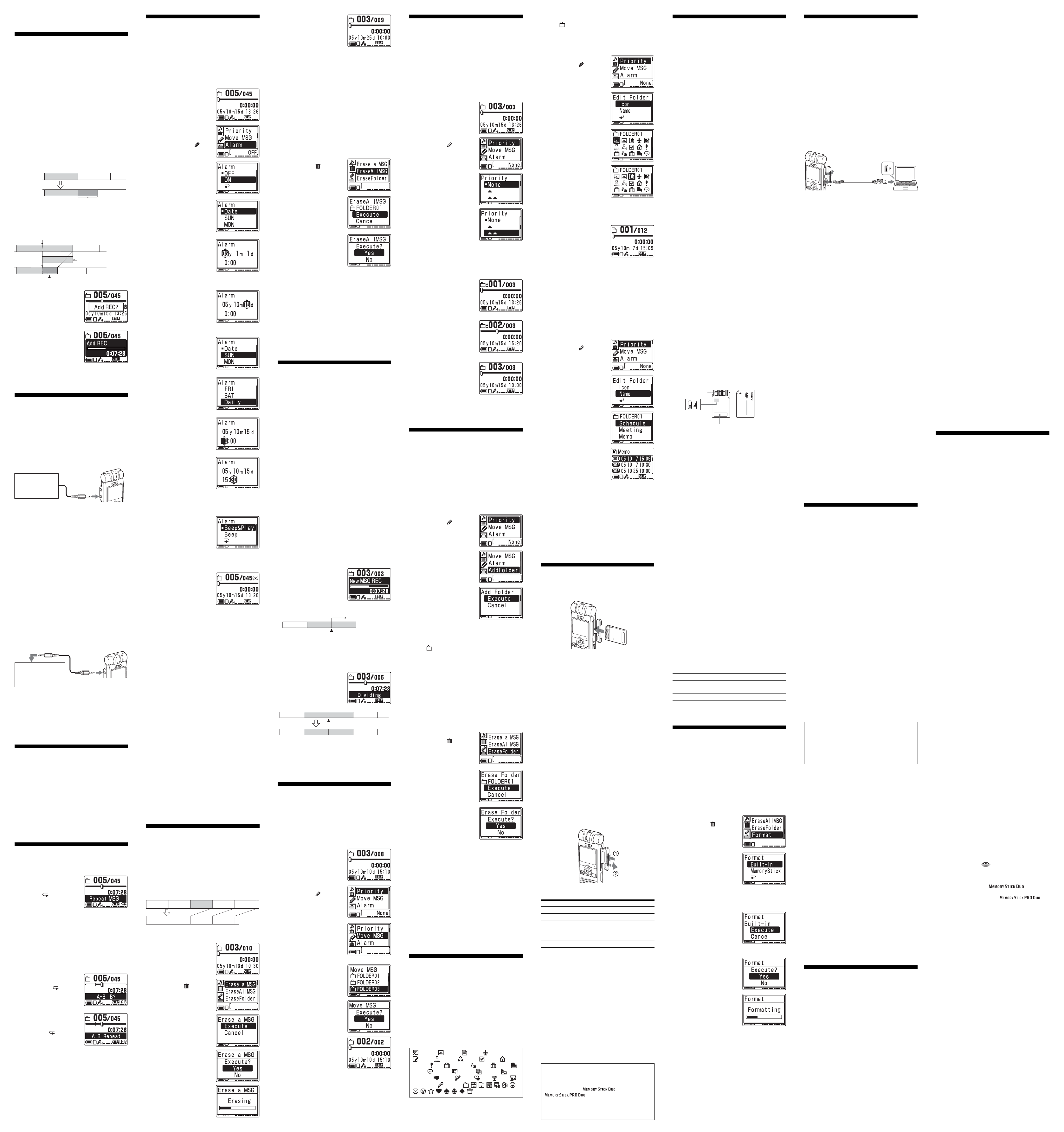
BDifférents modes
d’enregistrement
Ajout d’un enregistrement à un
message enregistré
précédemment
Vous pouvez ajouter un enregistrement au message en
cours de lecture.
Remarques
• En usine, l’appareil est réglé de sorte qu’il ne soit pas
possible d’ajouter un enregistrement, afin de ne pas effacer
accidentellement un message. Pour ajouter ou écraser un
enregistrement, réglez l’option « Add/Over s» du menu sur
« Add REC » ou « Overwrite ».
• La portion ajoutée ou écrasant d’un message sera
enregistrée dans le même mode d’enregistrement (ST,
STLP, SP ou LP) que le message d’origine, quel que soit le
réglage du mode d’enregistrement en cours.
• Vous ne pouvez pas ajouter ou écraser un enregistrement si
la mémoire restante n’est pas suffisante. Pour de plus
amples informations, reportez vous à la section «
Dépannage ».
Lorsque « Add REC » est sélectionné dans le menu
L’enregistrement ajouté sera placé après le message en
cours et considéré comme une partie de ce message.
En cours de
lecture du
message 3
Après l’ajout
d’un
enregistrement
Lorsque « Overwrite » est sélectionné dans le menu
Vous pouvez ajouter un enregistrement par écrasement
après le passage sélectionné d’un message enregistré. La
partie du message suivant le passage sélectionné est
supprimée.
Point de départ d’un enregistrement par écrasement
Message 3
Enregistrement par écrasement ajouté dans le message 3
Message 3 Message 4
Message 3
Enregistrement ajouté
Message 4
Partie supprimée
du message 3
Message 4Message 3
Message 4
1 En cours de lecture,
appuyez brièvement sur
la touche zXREC/PAUSE.
« Add REC? » ou «
Overwrite? » s’affiche et
l’appareil s’arrête en mode
d’attente d’enregistrement.
2 Lorsque l’indication « Add
REC? » ou « Overwrite? »
apparaît, appuyez de
nouveau sur zXREC/
PAUSE.
L’indicateur OPR devient
rouge. Un enregistrement par
ajout ou écrasement démarre.
3
Appuyez sur xSTOP pour arrêter l’enregistrement.
Enregistrement à partir d’un
microphone externe ou d’un
autre appareil
Enregistrement avec un microphone
externe
Raccordez un microphone externe à la prise m (microphone).
Lorsque vous raccordez un microphone externe, le
microphone intégré est automatique coupé. Lorsqu’un
microphone auto-alimenté par fiche est raccordé,
l’alimentation est automatiquement fournie au
microphone par l’enregistreur à CI.
Microphone stéréo
externe (non
fourni)
1 Types de microphone recommandés
Vous pouvez utiliser le microphone condensateur à électret
Sony ECM-CS10 (non fourni).
mini-fiche
(stéréo)
Vers la prise m
(microphone)
Enregistrement à partir d’autres appareils
Pour enregistrer le son d’autres appareils avec
l’enregistreur à CI, raccordez la prise m (microphone) de
l’enregistreur à CI à la prise écouteurs de l’autre appareil
(magnétophone, etc.) en utilisant un câble de
raccordement audio à résistance.
Avant de démarrer l’enregistrement, réglez la sensibilité
du microphone en réglant « Mic Sense » sur « High »
dans le menu.
Remarque
Si vous utilisez un câble de raccordement audio sans
résistance, le son peut être enregistré de façon discontinue.
Veillez à utiliser un câble de raccordement audio à résistance.
Enregistrement avec d’autres appareils
Afin d’enregistrer le son de l’enregistreur à CI avec un
autre appareil, raccordez la prise i (casque) de
l’enregistreur à CI au connecteur d’entrée audio ou de
ligne (mini-fiche stéréo) de l’autre appareil.
Vers le connecteur
d’entrée audio ou de
ligne (mini-prise stéréo)
Magnétophone,
etc.
Remarques
• Assurez-vous que les fiches sont bien branchées.
• Nous vous recommandons de faire un enregistrement
d’essai, afin de vérifier les raccordements et le volume.
•
Lorsque vous raccordez un appareil qui n’est pas de marque
Sony, reportez-vous au mode d’emploi de l’appareil.
Câble de
raccordement
audio doté
d’un
atténuateur
(non fourni)
Vers la prise i
(casque)
BDifférents modes de lecture
Localiser rapidement l’endroit
d’où vous voulez commencer la
lecture (Easy Search)
Vous pouvez localiser rapidement le point où vous
souhaitez que la lecture commence en appuyant
plusieurs fois sur v v (.)/V (>) en cours de lecture.
Cette fonction est utile pour localiser un passage dans un
enregistrement de longue durée.
Réglez « Easy Search » comme suit dans le menu :
ON : vous pouvez revenir en arrière d’environ 3
secondes en appuyant sur v (.) ou avancer de
10 secondes environ en appuyant sur V (>).
OFF* : vous pouvez revenir en arrière ou avancer dans
les messages en appuyant sur v/V (./>).
Lecture répétée d’un message
— Lecture répétée
Répétition d’un message
Réglez « Play Mode » sur
« Repeat » dans le menu, puis
appuyez sur Nx. Les
indications «
» et « Repeat
MSG » sont affichées et le
message sélectionné est lu de
façon répétée.
Pour reprendre la lecture normale
Réglez « Play Mode » sur « One MSG » ou sur « Cont Play »
dans le menu.
Lecture répétée d’un passage spécifié
— Lecture répétée A-B
Lors de la lecture d’un message, vous pouvez définir le
point de départ (A) et le point final (B) d’une section que
vous souhaitez écouter.
1
En cours de lecture,
appuyez brièvement sur
la touche A-B
Le point de départ (A) de la
section que vous voulez
écouter de façon répétée est
défini. « A-B B? » s’affiche.
(repeat).
2 En cours de lecture,
appuyez de nouveau
brièvement sur la
touche A-B (repeat).
Le point final (B) de la section
est défini.
« A-B Repeat » s’affiche et la
section spécifiée est lue de
façon répétée.
Pour reprendre la lecture normale
Appuyez sur Nx.
Pour arrêter la lecture répétée de la section A B
Appuyez sur xSTOP.
Remarques
•
Vous ne pouvez pas définir de lecture répétée de la section A
B pour une section qui s’étend sur deux messages ou plus.
• Si vous ne définissez pas le point final (B), il sera
automatiquement défini à la fin (ou au début) du message.
Lecture d’un message à une
heure donnée avec une alarme
Vous pouvez activer une alarme sonore et démarrer la
lecture d’un message à une heure donnée. Vous pouvez
régler la lecture du message à une date donnée, une fois
par semaine ou à la même heure chaque jour.
Vous pouvez également activer l’alarme sonore sans lire
de message.
Remarque
Lorsque l’horloge n’est pas réglée ou qu’aucun message n’est
enregistré, il est impossible de régler l’alarme.
1 Affichez le message dont
vous souhaitez régler
l’alarme.
2 Activez le mode de
réglage de l’alarme.
1 Appuyez sur b (MENU)
et sélectionnez (Edit)
en appuyant sur v/V,
puis appuyez sur Nx.
2 Appuyez sur v/V pour
sélectionner « Alarm »,
puis appuyez sur Nx.
Le mode de réglage de
l’alarme apparaît.
3 Appuyez sur v/V pour
sélectionner « ON ».
Si « ON » a déjà été
sélectionné, passez à
l’étape suivante.
4 Appuyez sur Nx.
La fenêtre permettant de
régler la date de l’alarme
s’affiche.
3 Réglez la date de l’alarme.
Pour commencer la
lecture à une date
donnée
1 Appuyez sur Nx
lorsque « DATE » est
sélectionné.
Les chiffres de l’année
sont sélectionnés.
2 Appuyez sur v ou sur V
pour sélectionner les
chiffres de l’année, puis
appuyez sur Nx.
Les chiffres du mois sont
sélectionnés.
3 Réglez le mois et le jour,
dans l’ordre.
Pour effectuer une
lecture une fois par
semaine
Appuyez sur v ou sur V
pour sélectionner le jour
de la semaine, puis
appuyez sur Nx.
Pour effectuer une
lecture à la même heure
chaque jour
Appuyez sur v ou sur V
pour sélectionner
« DAILY », puis appuyez
sur Nx.
4 Réglez l’heure de l’alarme.
1 Appuyez sur v ou sur V
pour sélectionner les
chiffres de l’heure, puis
appuyez sur Nx.
Les chiffres des minutes
clignotent.
2 Appuyez sur v ou sur V
pour sélectionner les
chiffres des minutes,
puis appuyez sur Nx.
Remarque
Vous ne pouvez pas régler
l’alarme à une date et une
heure déjà définies pour un
autre message dans la
mémoire intégrée ou sur le
« Memory Stick ».
5 Sélectionnez la lecture
avec alarme.
Appuyez sur v ou sur V
pour choisir le son de
l’alarme entre « Beep&Play »
(pour démarrer la lecture
après l’alarme) ou « Beep »
(pour l’alarme uniquement).
6 Appuyez sur Nx.
Le réglage de l’alarme est terminé.
7 Appuyez sur xSTOP pour
quitter le mode de menu.
L’indication « , » est affichée
lorsque le message pour
lequel l’alarme est réglée est
sélectionné en mode
d’affichage d’un message.
Lorsque l’heure de l’alarme survient
L’alarme retentit pendant environ 10 secondes et le
message sélectionné est lu. (Si vous avez sélectionné
« Beep », seule l’alarme retentit.)
Lorsque la lecture se termine, l’appareil s’arrête
automatiquement au début de ce message. Pour réécouter
le même message, appuyez sur Nx.
Pour arrêter l’alarme
Appuyez sur xSTOP quand l’alarme retentit. Vous
pouvez l’arrêter, même si la fonction HOLD est activée.
Pour annuler le réglage de l’alarme ou modifier
l’heure de l’alarme
Sélectionnez « OFF » aux étapes 3-2, puis appuyez sur
Nx.
Remarques
• Si l’heure de programmation de l’alarme survient pendant
la lecture d’un autre message avec alarme, la lecture s’arrête
et le nouveau message est lu.
• Si l’heure de programmation de l’alarme survient pendant
un enregistrement, l’alarme retentit pendant 10 secondes
après la fin de l’enregistrement, puis la lecture démarre.
« , » clignote à l’heure de l’alarme.
• Si plusieurs heures de programmation d’alarme surviennent
pendant l’enregistrement, seul le premier message est lu.
• Si l’heure de programmation de l’alarme survient alors que
l’appareil se trouve en mode de menu, l’alarme retentit et le
mode de menu est désactivé.
• Si vous supprimez le message pour lequel vous avez réglé
l’alarme, le réglage d’alarme sera annulé.
Si vous divisez un message comportant un réglage d’alarme,
•
la lecture s’arrête à l’endroit où vous avez divisé le message.
•
Vous pouvez régler le volume de lecture avec VOLUME +/–.
• Si l’heure de programmation de l’alarme survient pendant
une suppression, l’alarme retentit pendant 10 secondes
après la fin de la suppression, puis la lecture démarre.
• Le réglage de l’alarme n’est pas désactivé lorsque la lecture
avec alarme se termine. Pour annuler le réglage de l’alarme,
réglez « Alarm » sur « OFF ».
BEdition de messages
Effacement de messages
Remarque
Une fois l’enregistrement effacé, il est impossible de le récupérer.
Effacement de messages un par un
Vous pouvez effacer les messages inutiles un par un.
Lorsqu’un message est effacé, les autres messages sont
avancés et renumérotés de façon à ne pas laisser d’espace
entre les messages.
Avant l’effacement
Message 1 Message 2 Message 3 Message 4 Message 5
Après l’effacement
Suppression du message 3
Message 2 Message 3 Message 4Message 1
Les messages restants
sont renumérotés.
1 Affichez le message que
vous souhaitez supprimer.
2 Appuyez sur b (MENU) et
sélectionnez (Erase) en
appuyant sur v/V, puis
sur Nx.
Le curseur se déplace vers le
menu Erase.
3 Appuyez sur v/V pour
sélectionner « Erase a
MSG », puis appuyez sur
Nx.
La fenêtre de suppression
d’un message apparaît.
4 Appuyez sur v/V pour
sélectionner « Execute »,
puis appuyez sur Nx.
La fenêtre de confirmation
apparaît.
5 Appuyez sur v/V pour
sélectionner « Yes », puis
appuyez sur Nx.
Le message est supprimé.
6 Appuyez sur xSTOP pour
revenir à l’affichage
normal.
Les messages restants seront
renumérotés. (Par exemple,
si vous effacez le message 3,
le message 4 devient le
message 3. Lorsque
l’effacement est terminé,
l’appareil s’arrête au début
du message suivant.)
Pour annuler l’effacement
Appuyez sur xSTOP avant l’étape 5.
Pour effacer partiellement un message
Divisez d’abord le message, puis suivez les étapes de
cette section pour effacer le message.
Effacement de tous les messages d’un
dossier
Vous pouvez effacer tous les messages enregistrés dans
un dossier.
1 Affichez le dossier ou un message du dossier
que vous souhaitez supprimer.
2 Appuyez sur b (MENU) et
sélectionnez (Erase) en
appuyant sur v/V, puis
sur Nx.
Le curseur se déplace vers le
menu Erase.
3 Appuyez sur v/V pour
sélectionner « Erase
AllMSG », puis appuyez
sur Nx.
La fenêtre permettant
d’effacer tous les messages
d’un dossier s’affiche.
4 Appuyez sur v/V pour
sélectionner « Execute »,
puis appuyez sur Nx.
La fenêtre de confirmation
apparaît.
5 Appuyez sur v/V pour
sélectionner « Yes », puis
appuyez sur Nx.
Tous les messages enregistrés
contenus dans le dossier sont
supprimés. Le dossier l luimême n’est pas supprimé.
6 Appuyez sur xSTOP pour quitter le mode de
menu.
Pour annuler l’effacement
Appuyez sur xSTOP avant l’étape 4.
Remarque
Si un dossier contient beaucoup de messages, la suppression
de tous les messages peut prendre un certain temps.
Division d’un message
Vous pouvez diviser un message en cours
d’enregistrement ou de lecture de sorte que le message
soit divisé en deux. Un nouveau numéro de message est
alors attribué au message divisé. En divisant un
message, vous pouvez facilement trouver le passage que
vous souhaitez écouter lorsque vous effectuez un
enregistrement long, lors d’une réunion, par exemple.
Vous pouvez diviser des messages jusqu’à ce que le
nombre total de messages du dossier atteigne 999.
Remarques
• En raison du système d’enregistrement d’un enregistreur à
CI, il est possible que vous ne puissiez pas diviser un
message dans certains cas. Pour en savoir plus, reportezvous à la section « Dépannage ».
• Si vous divisez un message comportant une ou plusieurs
marques de priorité, celles-ci seront ajoutées aux deux
parties du message divisé.
• La date et l’heure enregistrées (date et heure de début de
l’enregistrement) des messages divisés sont identiques à
celles du message initial.
• Si vous divisez un message auquel un nom a été attribué, les
deux parties des messages divisés porteront le même nom
de message.
• Si vous divisez un message contenant un réglage d’alarme,
ce réglage est uniquement maintenu pour l’ancien message
divisé.
• Si vous divisez un message auquel un signet a été attribué
avec le logiciel Digital Voice Editor fourni, le signet n’est
pas conservé dans les messages divisés.
Pendant l’enregistrement ou la lecture d’un
message, appuyez sur DIVIDE à l’endroit où
souhaitez effectuer une division.
• Lorsque vous appuyez sur DIVIDE en cours
d’enregistrement :
Le nouveau numéro de
message est ajouté à l’endroit
où vous avez appuyé sur la
touche et « New MSG REC »
s’affiche pendant 3 secondes.
Le message est divisé en deux
messages, mais ces messages
sont enregistrés sans coupure.
Message 1 Message 2
Division d’un message
1 Conseil
Vous pouvez diviser un message pendant une pause
d’enregistrement.
• Lorsque vous appuyez sur DIVIDE en cours de
lecture :
Le message est divisé en deux
à l’endroit où vous avez
appuyé sur la touche et
« Dividing » s’affiche pendant
3 secondes. Les numéros des
messages suivants sont
augmentés d’une unité.
Message 1
Message 1 Message 2 Message 3
Pour lire les messages divisés
Appuyez sur v ou sur V pour afficher le numéro du
message, car les messages divisés portent chacun un
numéro.
Message 2 Message 3
Division d’un message
Les numéros de message
augmentent d’une unité.
L’enregistrement
continue
Message 3
Message 4
Déplacement de messages vers
un autre dossier — Fonction de
déplacement
Vous pouvez déplacer les messages enregistrés vers un
autre dossier : lorsque vous déplacez un message vers un
autre dossier, celui du dossier précédent est supprimé.
Exemple : déplacement du message 3 du FOLDER01 vers
le FOLDER03.
1 Affichez le message que
vous souhaitez déplacer.
2 Appuyez sur b (MENU) et
sélectionnez (Edit) en
appuyant sur v/V, puis
appuyez sur Nx.
Le curseur se déplace vers le
menu Edit.
3 Appuyez sur v/V pour
sélectionner « Move
MSG », puis appuyez sur
Nx.
La fenêtre permettant de
sélectionner le dossier de
destination s’affiche.
4 Appuyez sur v/V pour
sélectionner le dossier
vers lequel vous souhaitez
déplacer le message, puis
appuyez sur Nx.
La fenêtre permettant de
déplacer le message
apparaît. Le message est lu à
partir du début.
5 Appuyez sur v/V pour
sélectionner « Yes », puis
appuyez sur Nx.
Le message est déplacé vers
le dossier de destination.
Les messages sont classés
par ordre de date et d’heure
d’enregistrement.
6 Appuyez sur xSTOP pour
quitter le mode de menu.
Remarque
Vous ne pouvez pas déplacer un message vers l’autre unité.
Insertion de marques de priorité
— Fonction de marquage de
priorité
Généralement, les messages enregistrés se suivent dans
l’ordre chronologique.
En insérant des marques de priorité (v) dans des
messages importants, vous pouvez renuméroter les
messages en fonction de leur priorité. Il existe jusqu’à
quatre niveaux de marques de priorité « vvv » (le plus
important), « vv », « v » et « None » (aucune marque de
priorité). Vous pouvez ajouter des marques de priorité en
mode d’arrêt et de lecture.
1 Affichez le message
auquel vous souhaitez
attribuer une marque de
priorité.
2 Appuyez sur b (MENU) et
sélectionnez (Edit) en
appuyant sur v/V, puis
appuyez sur Nx.
Le curseur se déplace vers le
menu Edit.
3 Appuyez sur v/V pour
sélectionner « Priority »,
puis appuyez sur Nx.
La fenêtre permettant de
définir les marques de
priorité s’affiche.
4 Appuyez sur v/V pour
sélectionner le nombre de
marques de priorité que
vous souhaitez utiliser.
5 Appuyez sur Nx.
Le réglage est terminé.
6 Appuyez sur xSTOP pour quitter le mode de
menu.
Les messages seront renumérotés.
Messages dotés de
marques de priorité
Les messages sont triés dans
ex : si un dossier
contient 3 messages
l’ordre des numéros des
marques de priorité (v) d’un
dossier. Les messages sans
marque de priorité sont
placés après les messages
comportant une/des
marque(s) de priorité.
1 Conseil
S’il existe plus de deux messages
portant le même nombre de
marques de priorité dans un
dossier, ces messages sont triés
selon la date et l’heure
d’enregistrement (en commençant
par le message le plus ancien).
Remarque
Vous pouvez également ajouter une/
des marque(s) de priorité en utilisant
le logiciel « Digital Voice Editor »
fourni. Mais les messages ne sont pas
triés selon l’ordre des numéros de
marques de priorité attribuées à
moins d’effectuer un tri par nombre
de marques de priorité à l’aide du
logiciel.
Message 1
Message 2
Message 3
BTraitement des dossiers
Ajout/suppression de dossiers
Le réglage par défaut est de 5 dossiers : « FOLDER01 » à «
FOLDER05 ». Vous pouvez ajouter autant de dossiers que
vous le souhaitez. Vous pouvez également supprimer les
dossiers inutiles.
Remarque
Le nombre maximum de dossiers que vous pouvez ajouter
varie selon les conditions d’utilisation. L’indication « Folder
Full » apparaît dans la fenêtre d’affichage lorsque vous ne
pouvez plus ajouter de dossiers en raison de limitations du
système de l’enregistreur à CI.
Ajout d’un dossier
1 Appuyez sur b (MENU) et
sélectionnez (Edit) en
appuyant sur v/V, puis
appuyez sur Nx.
Le curseur se déplace vers le
menu Edit.
2 Appuyez sur v/V pour
sélectionner « Add
Folder », puis appuyez sur
Nx.
La fenêtre permettant de créer
un nouveau dossier s’affiche.
3 Appuyez sur v/V pour
sélectionner « Execute »,
puis appuyez sur Nx.
Un nouveau dossier est
ajouté à la fin de l’unité
sélectionnée.
4 Appuyez sur xSTOP pour
quitter le mode de menu.
A propos des noms des dossiers ajoutés
Le nouveau dossier est automatiquement nommé avec
l’icône «
FOLDER04 » ou « FOLDERAB ». S’il manque un chiffre
ou une lettre dans les noms de dossier, le nouveau
dossier est automatiquement nommé avec la lettre ou le
chiffre manquant.
Vous pouvez modifier l’icône et le nom du dossier à votre
convenance.
» et deux chiffres ou lettres, par exemple «
Suppression d’un dossier
1 Affichez le dossier que vous souhaitez
supprimer.
Remarque
Après la suppression d’un dossier, il est impossible de le
récupérer. Lors de la suppression d’un dossier contenant
des messages enregistrés, vérifiez le contenu.
2 Appuyez sur b (MENU) et
sélectionnez (Erase) en
appuyant sur v/V, puis
sur Nx.
Le curseur se déplace vers le
menu Erase.
3 Appuyez sur v/V pour
sélectionner « Erase
Folder », puis appuyez sur
Nx.
La fenêtre permettant de
supprimer le dossier apparaît.
4 Appuyez sur v/V pour
sélectionner « Execute »,
puis appuyez sur Nx.
La fenêtre de confirmation
apparaît.
5 Appuyez sur v/V pour
sélectionner « Yes », puis
appuyez sur Nx.
Le dossier est supprimé.
6 Appuyez sur xSTOP pour
revenir à l’affichage
normal.
Pour annuler l’effacement
Appuyez sur xSTOP avant l’étape 4.
Remarques
•
Vous ne pouvez pas supprimer le dernier dossier d’une unité.
• Après la suppression d’un dossier, le nom des autres
dossiers reste inchangé. Par exemple, si vous supprimez
« FOLDER03 », le nom du dossier « FOLDER04 » ne change
pas.
• Si le dossier contient un message enregistré, l’indication
« Message in folder will be erased » s’affiche. Si vous
acceptez, le dossier ainsi que les messages qu’il contient
sont supprimés.
Modification de l’icône et du
nom d’un dossier
Vous pouvez attribuer vous-même une icône ou un nom
à un dossier.
1 Modèles enregistrés d’icônes et de noms de
dossiers
Les icônes et noms de dossier enregistrés comme modèles
sont associés entre eux. Lorsque vous sélectionnez une icône
ou un nom de dossier, le nom de dossier associé à l’icône du
dossier ou l’icône du dossier associée au nom du dossier est
automatiquement sélectionné(e). Lorsque vous resélectionnez ou modifiez l’icône et le nom du dossier
correspondant, ils ne sont plus associés. Certaines icônes ne
sont associées à aucun nom.
Schedule, Meeting, Memo, Bz Trip,
Lecture, Training, Speech, Action,
Personal, Idea, Shopping, Music, Travel,
Lesson, Message, Expense, Research,
Exhibition, Report, Sports, Date, Party,
Lang.Lesson, Interview, , , , , , , ,
, , , , , , ,
Modification d’une icône de dossier
L’icône « » a été attribuée automatiquement aux
dossiers. Vous pouvez sélectionner l’icône de dossier de
votre choix dans les modèles.
1 Affichez le dossier dont vous souhaitez
modifier l’icône.
2 Appuyez sur b (MENU) et
sélectionnez (Edit) en
appuyant sur v/V, puis
appuyez sur Nx.
Le curseur se déplace vers le
menu Edit.
3 Appuyez sur v/V pour
sélectionner « Edit
Folder », puis appuyez sur
Nx.
La fenêtre permettant de
modifier un dossier apparaît.
4 Appuyez sur v/V pour
sélectionner « Icon », puis
appuyez sur Nx.
La fenêtre permettant de
sélectionner une icône de
dossier s’affiche.
5 Appuyez sur v/V/b/B
pour sélectionner une
icône de dossier.
Le curseur se déplace dans la
direction correspondant à votre
pression sur la commande à
bascule (v/V/b/B).
Si vous maintenez la pression
sur v/V, vous pouvez faire
défiler les pages.
6 Appuyez sur Nx .
Le réglage est terminé.
7 Appuyez sur xSTOP pour
quitter le mode de menu.
L’icône sélectionnée et le
nom associé sont attribués
au dossier.
Remarque
Selon l’icône de dossier sélectionnée, il se peut qu’aucun nom
ne soit associé. Si vous modifiez des icônes et noms de
dossier, ils ne seront pas associés entre eux.
Modification d’un nom de dossier
Les dossiers sont automatiquement nommés avec deux
chiffres ou lettres, par exemple « FOLDER04 » ou
« FOLDERAB », mais vous pouvez les nommer comme
vous le souhaitez avec les noms préenregistrés.
1 Affichez le dossier dont vous souhaitez
modifier le nom.
2 Appuyez sur b (MENU) et
sélectionnez (Edit) en
appuyant sur v/V, puis
appuyez sur Nx.
Le curseur se déplace vers le
menu Edit.
3 Appuyez sur v/V pour
sélectionner « Edit
Folder », puis appuyez sur
Nx.
La fenêtre permettant de
modifier un dossier apparaît.
4 Appuyez sur v/V pour
sélectionner « Name »,
puis appuyez sur Nx.
La fenêtre permettant de
sélectionner un nom de
dossier s’affiche.
5 Appuyez sur v/V pour
sélectionner un nom de
dossier, puis appuyez sur
Nx.
6 Appuyez sur xSTOP pour
quitter le mode de menu.
Le nom sélectionné et l’icône
associée sont attribués au
dossier.
Remarque
Vous pouvez également nommer un dossier en utilisant le
logiciel « Digital Voice Editor » fourni. Pour de plus amples
informations, consultez l’aide de Digital Voice Editor 2.
Certains caractères, non compatibles avec l’appareil, risquent
de ne pas s’afficher correctement.
B Extension de la mémoire avec le
« Memory Stick »
Affichage d’une liste
Insertion du « Memory Stick »
Vous pouvez étendre la mémoire en insérant le «
Memory Stick Duo » ou le « Memory Stick PRO Duo »
dans le logement pour MEMORY STICK.
Remarques
• N’insérez pas et ne retirez pas le « Memory Stick »
lorsqu’un message de la mémoire intégrée est enregistré ou
lu. Ceci risque d’entraîner un problème de fonctionnement
de l’appareil.
• Veillez à insérer le « Memory Stick » jusqu’au bout.
• N’insérez pas le « Memory Stick » dans le mauvais sens.
Ceci risque d’entraîner un problème de fonctionnement de
l’appareil.
Lorsque vous insérez le « Memory Stick » pour la
première fois (initialisation de la mémoire)
L’indication « ACCESS » apparaît dans la fenêtre
d’affichage.
Si vous insérez un « Memory Stick » pour la première fois
après l’achat ou si vous insérez un « Memory Stick » sans
données enregistrées, 5 dossiers (FOLDER01 à FOLDER05)
sont automatiquement créés sur le « Memory Stick ».
Remarques lorsque l’indication « ACCESS » est affichée
• L’appareil est en train d’accéder aux données lorsque
l’indication « ACCESS » apparaît dans la fenêtre d’affichage
ou lorsque l’indicateur OPR s’allume ou clignote en rouge
ou orange. Pendant l’accès aux données, ne retirez pas le «
Memory Stick », les piles ou l’adaptateur secteur (non
fourni). Vous risqueriez d’endommager les données.
•
Si l’appareil doit traiter une quantité de données excessive,
l’indication « ACCESS » peut s’afficher pendant un long
moment. Ceci ne constitue aucunement un dysfonctionnement
de l’appareil. Attendez que le message disparaisse.
Retrait du « Memory Stick »
Assurez-vous que l’indication « ACCESS » a disparu et
que l’appareil est en mode d’arrêt. Enfoncez ensuite le «
Memory Stick » dans l’appareil. Lorsqu’il ressort, retirezle du logement comme illustré.
Durée d’enregistrement maximale et nombre
de messages* (sur un « Memory Stick »)
ST** STLP** SP** LP**
32 Mo 1 h 25 min 2 h 45 min 4 h 20 min 11 h 45 min
64 Mo 2 h 50 min 5 h 35 min 8 h 50 min 23 h 35 min
128 Mo 5 h 50 min 11 h 10 min 17 h 45 min 47 h 25 min
256 Mo 11 h 10 min 21 h 35 min 34 h 10 min 91 h 10 min
512 Mo 22 h 5 min 42 h 35 min 67 h 25 min 179 h 45 min
1Go 44h 55min 86 h 25 min 136 h 50 min 364 h 55 min
2 Go 92 h 10 min 177 h 25 min 280 h 50 min749 h 5 min
(h : heures/min : minutes)
* En enregistrement ou lecture continu(e)
* En heures et minutes approximatives
* Vous pouvez enregistrer au maximum 999 messages dans
un dossier. Lorsque le « Memory Stick » comporte 5
dossiers, vous pouvez enregistrer jusqu’à 1 012 messages.
**Modes d’enregistrement :
ST : Mode d’enregistrement stéréo en vitesse standard/
STLP : Mode d’enregistrement stéréo en vitesse longue/
SP : Mode d’enregistrement monaural en vitesse standard/
LP : Mode d’enregistrement monaural en vitesse longue
Remarque
Lorsque vous utilisez le « Memory Stick », la durée de vie de
la batterie risque d’être plus courte.
Le tableau ci-dessus indique la durée d’enregistrement lors de
l’utilisation du « Memory Stick » avec l’ICD-MX20
uniquement et avec le réglage par défaut, soit 5 dossiers. La
durée d’enregistrement maximale et le nombre de messages
que vous pouvez enregistrer peuvent varier selon les
conditions d’utilisation. La durée d’enregistrement maximale
d’un « Memory Stick » varie en fonction du type de support.
Utilisation du « Memory Stick » (non fourni)
avec l’appareil
Lorsque vous faites l’acquisition d’un « Memory
Stick », veillez à choisir un « Memory Stick »
comportant un logo ou
logos, certains « Memory Stick » ne peuvent pas être
utilisés avec cet appareil. Pour obtenir plus de détails,
consultez le site Web Sony consacré au « Memory
Stick » contenant des informations sur le produit.
. Même s’ils comportent ces
A propos du « Memory Stick »
Qu’est-ce qu’un « Memory Stick » ?
Un « Memory Stick » est un support d’enregistrement à
CI nouvelle génération léger et de petite taille, doté d’une
capacité supérieure à une disquette. Vous pouvez utiliser
le « Memory Stick » pour échanger des données entre des
appareils compatibles « Memory Stick ». Vous pouvez en
outre utiliser le « Memory Stick » comme périphérique de
stockage externe pour sauvegarder vos données.
Vous pouvez enregistrer des données d’image provenant
d’un autre appareil ainsi que des fichiers son de
l’enregistreur à CI sur un « Memory Stick ».
Taille des « Memory Stick »
Il existe deux tailles de « Memory Stick » : la taille standard
« Memory Stick » et le format compact « Memory Stick
Duo ». Vous pouvez utiliser les « Memory Stick Duo » sur
les appareils acceptant les « Memory Stick » de taille
standard, à l’aide d’un adaptateur Duo. Pour l’ICD-MX20,
utilisez un « Memory Stick Duo » ou un « Memory Stick
PRO Duo » (« Memory Stick Duo » de taille compacte).
Types de « Memory Stick »
Les types suivants de « Memory Stick » sont disponibles
pour une utilisation polyvalente. Les « Memory Stick
Duo » et « Memory Stick PRO Duo » sont les seuls
supports acceptés par l’ICD-MX20.
« Memory Stick PRO » : les « Memory Stick PRO »
•
utilisent la technologie de protection des droits d’auteur
« MagicGate » et peuvent uniquement être utilisés avec
les appareils compatibles « Memory Stick PRO ».
• « Memory Stick-R » : les données enregistrées sur un
« Memory Stick-R » ne peuvent pas être écrasées. Ils
peuvent être utilisés sur des appareils compatibles
« Memory Stick-R ». Vous ne pouvez pas enregistrer
de données protégées par la technologie de protection
des droits d’auteur « MagicGate ».
• « Memory Stick » : les « Memory Stick » permettent
d’enregistrer tous les types de données, à l’exception
de ceux requérant la technologie de protection des
droits d’auteur « MagicGate ».
• « Memory Stick » (compatible avec le transfert à
grande vitesse/MagicGate) : les « Memory Stick »
(compatibles avec le transfert à grande vitesse/
MagicGate) utilisent la technologie de protection des
droits d’auteur « MagicGate » et acceptent les
transferts de données à grande vitesse. Ils peuvent
être utilisés avec tous les appareils compatibles
« Memory Stick ». (La vitesse du transfert de données
dépend de l’appareil compatible « Memory Stick ».)
• « MagicGate Memory Stick » : Les « MagisGate
Memory Stick » utilisent la technologie de protection
des droits d’auteur « MagicGate ».
• « Memory Stick-ROM » : Les « Memory Stick-ROM »
sont des « Memory Stick » en lecture seule permettant
de sauvegarder les données. Vous ne pouvez pas
enregistrer ni supprimer ces données.
Qu’est-ce que « MagicGate » ?
« MagisGate » est une technologie de protection des droits
d’auteur pour les « MagicGate Memory Stick » et les produits
compatibles. Cet appareil ne prend pas en charge les normes
« MagicGate » et ne peut pas lire ni écrire les données
soumises à la protection des droits d’auteur « MagicGate ».
Remarques sur l’utilisation
• Lorsque vous faites glisser l’onglet de protection en
écriture sur la position de protection en écriture, vous
ne pouvez pas enregistrer, modifier ni supprimer les
données. (Certains types de « Memory Stick Duo » ne
sont pas dotés d’un onglet de protection en écriture.)
Connecteur
Onglet de
protection
en écriture
• Evitez de retirer le « Memory Stick » de l’appareil
lorsque l’appareil est en cours de lecture ou d’écriture
de données.
• Les données peuvent être endommagées dans les cas
suivants :
– Lorsque le « Memory Stick » ou les piles sont retirés
lorsque l’appareil est en cours de lecture ou
d’écriture de données, ou lorsque l’adaptateur
secteur (non fourni) est retiré.
– Le « Memory Stick » est utilisé dans un endroit
soumis à des parasites électrostatiques ou
électroniques.
• Nous vous recommandons de faire une sauvegarde
des données importantes.
Apposez l’étiquette ici.
Remarques concernant le formatage
(initialisation)
Le « Memory Stick » est livré au format FAT par défaut.
Utilisez des appareils compatibles « Memory Stick » pour
formater les « Memory Stick ». Lorsque vous formattez
un « Memory Stick », suivez toujours les procédures de la
section « Formatage de la mémoire ».
Remarque
Nous ne pouvons pas garantir le fonctionnement si le
« Memory Stick » est formaté sur votre ordinateur
A propos de l’unité minimale
d’enregistrement
Lorsque vous enregistrez un message sur le « Memory
Stick », les informations concernant le message, le
nombre de dossiers ou d’autres informations sont
enregistrées en plus du message lui-même. Etant donné
que le nombre de messages ou de dossiers augmente, la
mémoire restante est réduite en conséquence.
Il vous faut disposer de la durée de l’unité minimale
d’enregistrement pour enregistrer un message ou ajouter
un dossier. Bien que l’unité d’enregistrement réelle d’un
message puisse être inférieure à celle de l’unité minimale
d’enregistrement, la durée du message est comptée
comme un unité minimale d’enregistrement.
Si la durée d’enregistrement restante du « Memory
Stick » inséré est inférieure à celle de l’unité minimale
d’enregistrement, vous ne pouvez pas ajouter un message
ni un dossier sur le « Memory Stick ».
Unité minimale d’enregistrement pour chaque
mode d’enregistrement
ST 8 secondes
STLP 8 secondes
SP 8 secondes
LP 22 secondes
B Autres opérations
Formatage de la mémoire
Il est possible de formater la mémoire intégrée et un
« Memory Stick Duo » ou un « Memory Stick PRO Duo »
inséré dans le logement pour MEMORY STICK. Le
formatage efface toutes les données précédemment
enregistrées dans la mémoire, y compris les images et
autres types de données. Avant le formatage, vérifiez
donc les données contenues dans la mémoire.
Conseils
Etant donné que les « Memory Stick » disponibles dans le
commerce sont déjà formatés en usine, vous n’avez pas besoin
de formater un « Memory Stick » avant de l’utiliser pour la
première fois.
1 Appuyez sur b (MENU) et
sélectionnez (Erase) en
appuyant sur v/V, puis
sur Nx.
Le curseur se déplace vers le
menu Erase.
2 Appuyez sur v/V pour
sélectionner « Format »,
puis appuyez sur Nx.
La fenêtre permettant de
sélectionner la mémoire à
formater s’affiche.
Remarque
Lorsqu’aucun « Memory
Stick » n’est inséré, cette
fenêtre n’apparaît pas.
Passez à l’étape 4.
3 Appuyez sur v/V pour
sélectionner le support
(« intégré » ou « Memory
Stick ») que vous
souhaitez formater, puis
appuyez sur Nx.
La fenêtre d’exécution du
formatage apparaît.
4 Appuyez sur v/V pour
sélectionner « Execute »,
puis appuyez sur Nx.
La fenêtre de confirmation
apparaît.
5 Appuyez sur v/V pour
sélectionner « Yes », puis
appuyez sur Nx.
Le formatage du support
sélectionné commence.
6 Appuyez sur xSTOP pour revenir à l’affichage
normal.
Après le formatage, 5 dossiers (FOLDER01 à
FOLDER05) sont automatiquement créés dans la
mémoire de la même façon que lorsque vous avez
inséré les piles pour la première fois après avoir
acheté cet appareil.
Pour annuler le formatage
Sélectionnez « Cancel » à l’étape 4 ou « NO » à l’étape 5.
Remarque
Il est impossible d’effectuer un formatage lorsque l’onglet de
protection en écriture du « Memory Stick » est réglé sur «
LOCK ».
Utilisation du logiciel « Digital
Voice Editor »
En raccordant l’enregistreur à CI à votre ordinateur avec le
câble USB fourni, vous pouvez utiliser le logiciel « Digital
Voice Editor » pour effectuer les actions suivantes :
• sauvegarder les messages de l’enregistreur à CI sur le
disque dur de votre ordinateur ;
• retransférer les messages de l’ordinateur vers
l’enregistreur à CI ;
• lire ou modifier les messages sur votre ordinateur ;
• envoyer un message e-mail vocal à l’aide du logiciel de
messagerie MAPI ;
• transcrire votre message d’enregistreur à CI en
utilisant le logiciel de reconnaissance vocal Dragon
NaturallySpeaking
Pour de plus amples informations, consultez le mode
d’emploi du logiciel « Digital Voice Editor 2 » fourni.
®
(non fourni).
Raccordement
Utilisez le cable de raccordement USB fourni afin de
raccorder les connecteurs USB à l’enregistreur à CI et à
l’ordinateur.
Vers le
connecteur USB
Vers le
connecteur
USB
Câble de raccordement
Enregistreur
à CI
Lorsque l’appareil est raccordé à l’ordinateur, l’indication
« PC Connect » apparaît dans la fenêtre d’affichage et
vous pouvez identifier l’enregistreur à CI avec votre
ordinateur.
Conseil
Lorsque vous raccordez l’appareil à votre ordinateur, la
mémoire intégrée est reconnue comme un enregistreur à CI et
le « Memory Stick » comme un disque amovible. Vous
pouvez utiliser l’Explorateur Windows afin d’afficher les
données enregistrées dans la mémoire intégrée ou dans le «
Memory Stick ». Lors de la lecture, de l’édition ou de
l’enregistrement d’un message, veillez toutefois à utiliser le
logiciel Digital Voice Editor fourni.
Pour régler l’horloge de l’appareil
automatiquement :
Réglez « Date&Time » dans le menu sur « Automatic »,
puis raccordez l’appareil à l’ordinateur une fois Digital
Voice Editor lancé. L’horloge de l’appareil est
automatiquement réglée sur l’horloge interne de votre
ordinateur.
USB (fourni)
Ordinateur
Configuration système
Votre ordinateur et le logiciel système doivent satisfaire à
la configuration minimale suivante :
• PC/AT IBM ou compatible
– UC : processeur Pentium® II 266 MHz minimum
– RAM : 64 Mo minimum
– Espace du disque dur : 70 Mo minimum selon la
taille et le nombre de fichiers archivés
– Lecteur de CD-ROM
– Port USB
– Carte son : compatible Sound Blaster 16
– Ecran : High color (16 bits) minimum et 800 x 480
points minimum
• Système d’exploitation : Microsoft
Media Center Edition 2005/Windows
Center Edition 2004/Windows
Edition/Windows
Home Edition/Windows
Windows
Seconde Edition en installation standard (il est
impossible d’utiliser ce logiciel avec Windows
Windows
Remarques
• Il est impossible d’utiliser ce logiciel avec un ordinateur
Macintosh.
• Il est impossible d’utiliser ce logiciel avec un ordinateur
assemblé par l’utilisateur, un ordinateur dont le système
d’exploitation a été installé ou mis à niveau par l’utilisateur
ou encore un ordinateur avec un environnement
d’exploitation à amorçage double.
®
XP Professional/Windows® XP
®
Millennium Edition/Windows® 98
®
95 ou Windows® NT.)
®
Windows® XP
®
XP Media
®
XP Media Center
®
2000 Professional/
®
98,
B Informations complémentaires
Précautions
Alimentation
• Utilisez l’appareil uniquement sur une tension de 3 V
CC. Utilisez deux piles alcalines LR03 (taille AAA).
Sécurité
•N ‘utilisez pas l’appareil en conduisant une voiture,
une bicyclette ou tout autre véhicule motorisé.
Manipulation
• Ne laissez pas l’appareil à proximité d’une source de
chaleur ou dans un endroit exposé au rayonnement
direct du soleil, à une poussière excessive ou à des
chocs mécaniques.
• Si des solides ou des liquides venaient à pénétrer à
l’intérieur de l’appareil, retirez les piles et faites le
vérifier par un technicien qualifié avant de le remettre
en service.
Parasites
• Il se peut que des parasites soient audibles pendant la
lecture ou l’enregistrement si l’appareil est placé à
proximité d’une source d’alimentation secteur, d’une
lampe fluorescente ou d’un téléphone portable.
• Il se peut que des parasites soient enregistrés si votre
doigt ou un objet quelconque, touche ou frotte
accidentellement l’appareil pendant l’enregistrement.
Entretien
• Pour nettoyer l’extérieur, utilisez un chiffon doux
légèrement imprégné d’eau. N’utilisez pas d’alcool,
d’essence ou de diluant.
Si vous placez une carte magnétique à proximité du
haut-parleur de l’appareil, celle-ci risque d’être rendue
inutilisable par l’aimant du haut-parleur. Veuillez tenir
les cartes magnétiques à distance de cet appareil.
Si vous avez des questions ou des problèmes concernant
cet appareil, contactez votre revendeur Sony.
Sauvegardes recommandées
Pour éviter tout risque de perte de données à la suite
d’une opération accidentelle ou d’un
dysfonctionnement de l’enregistreur à CI, nous vous
conseillons d’enregistrer une copie de sauvegarde de
vos messages sur un magnétophone ou sur un
ordinateur, etc.
Limites système de l’enregistreur à CI
Il existe des limites système pour cet appareil. Les
problèmes mentionnés ci dessous ne sont pas des
dysfonctionnements de l’appareil.
Vous ne pouvez pas enregistrer de messages
jusqu’à la durée maximale d’enregistrement.
• Si vous enregistrez des messages à la fois en mode ST,
STLP, SP et LP, la durée d’enregistrement varie entre
la durée d’enregistrement maximale en mode ST et la
durée d’enregistrement maximale en mode LP.
• Il peut y avoir d’autres données formatées (par
exemple, des images) contenues dans la mémoire.
• Etant donné que l’unité d’enregistrement minimale est
utilisée pour enregistrer un message même inférieur à
l’unité d’enregistrement minimale, la durée totale
d’enregistrement réelle peut être inférieure à la durée
maximale d’enregistrement de l’enregistreur à CI.
• La durée d’enregistrement maximale varie en fonction
du nombre de dossiers ou de messages.
• Aucun enregistrement supplémentaire ne peut être
effectué lorsque 999 messages ont été enregistrés dans
un dossier.
• En raison des limitations du système d’enregistrement
à CI mentionné ci-dessus, la durée totale enregistrée
dans le compteur (durée écoulée) et la durée restante
sont inférieures à la durée d’enregistrement maximale
de l’enregistreur à CI.
Vous ne pouvez pas diviser un message.
• Vous ne pouvez pas diviser un message dans un
dossier contenant 999 messages.
• Si vous divisez fréquemment des messages, l’appareil
risque de ne plus pouvoir effectuer cette opération.
Si un message d’erreur de
message s’affiche
Si les messages d’erreur suivants apparaissent, appliquez
les solutions proposées ci-dessous.
Si le problème persiste après avoir effectué ces
vérifications, contactez votre revendeur Sony le plus
proche.
Alarm already set for the same time.
• L’alarme réglée pour lire un message a déjà été définie
précédemment à la même date et heure pour un autre
message. Modifiez le réglage de l’alarme.
Battery Low
• Les piles sont faibles. Remplacez-les par des piles
neuves. Lorsque l’autonomie restante des piles est
faible, vous ne pouvez pas effacer un message ni
formater la mémoire.
Data not supported
• Le fichier n’est pas pris en charge par l’appareil ou le
fichier lui-même est corrompu.
File not supported
• Le type de fichier du message sélectionné n’est pas
pris en charge par l’appareil. Il est possible de lire ou
d’éditer le fichier.
Folder/File is protected.
• Les messages ont été réglés sur « Lecture seule » sur
l’ordinateur. Vous ne pouvez pas modifier ou
supprimer des messages et des dossiers en « Lecture
seule ». Supprimez la coche de « Lecture seule » sous «
Propriétés » dans les fichiers.
Maximum Folders
• Vous ne pouvez pas ajouter de dossier car le lecteur
sélectionné contient déjà le maximum de dossiers.
Supprimez certains dossiers inutiles, ou passez au
lecteur disposant d’un espace mémoire suffisant.
Maximum Messages: Folder Full
• Vous ne pouvez pas ajouter de message, car le dossier
sélectionné contient déjà 999 messages. Supprimez
quelques messages avant d’ajouter ou de diviser un
message.
Memory Full
• La mémoire restante de la mémoire intégrée ou du «
Memory Stick » est insuffisante. Supprimez quelques
messages avant de procéder à l’enregistrement.
Memory Stick Error
• Réinsérez le « Memory Stick ». Après l’insertion, si ce
message réapparaît, le « Memory Stick » inséré peut
être inutilisable.
Memory Stick is locked.
• L’onglet de protection en écriture du « Memory Stick »
inséré est réglé sur « LOCK ». En pareil cas, vous ne
pouvez ni enregistrer, ni éditer, ni formater. Faites
glisser l’onglet vers la position permettant l’écriture.
No Folder/Message
• Le dossier sélectionné ne contient aucun message. Le
lecteur sélectionné peut également ne contenir aucun
dossier. En l’absence de messages ou dossiers, vous ne
pouvez pas régler l’alarme ni réaliser d’autres
opérations.
Only one folder remains.
• Vous ne pouvez pas effacer le dernier dossier restant
dans le lecteur.
Past date and time.
• Vous avez réglé l’alarme à une date et une heure
passées. Réglez-les de façon appropriée.
Please format with the unit.
• Vous ne pouvez pas utiliser de « Memory Stick »
formaté avec d’autres appareils. Utilisez « Format »
dans le menu, afin de formater le « Memory Stick ».
Power Supply Problem
• Un adaptateur secteur incompatible avec l’enregistreur
à CI est raccordé. Veillez à utiliser l’adaptateur secteur
prévu pour cet appareil (non fourni). Vous pouvez
également insérer des piles.
Replace Batteries
• Les piles sont faibles. Remplacez-les par des piles
neuves.
Read-only Memory Stick
• Le « Memory Stick » a été réglé sur « Lecture seule ».
Vous ne pouvez pas modifier ni supprimer des
messages d’un « Memory Stick » en « Lecture seule ».
Décochez l’option « Lecture seule ».
System Error
• L’enregistreur à CI n’est pas parvenu à accéder à la
mémoire, car cette dernière est corrompue ou une
erreur système s’est produite.
Spécifications
Support d’enregistrement
Durée d’enregistrement
Gamme de fréquences
Haut-parleur
Puissance de sortie
Entrée/Sortie
Réglage de la vitesse de lecture
Alimentation requise
Dimensions (l/h/p) (parties saillantes et commandes non
Poids (avec les piles)
Accessoires fournis
Accessoires en option
Il se peut que votre revendeur ne dispose pas de certains
accessoires en option mentionnés ci-dessus. Pour plus de
détails, contactez-le.
La conception et les spécifications sont sujettes à
modifications sans préavis.
Marques commerciales
•« Memory Stick » et sont des marques
•« MagicGate Memory Stick » est une marque
• « Memory Stick Duo » et
• « Memory Stick PRO Duo » et
• IBM et PC/AT sont des marques déposées de
• Microsoft, Windows et Outlook sont des marques
• Apple et Macintosh sont des marques commerciales de
• Pentium est une marque déposée de Intel Corporation.
• NaturallySpeaking et Dragon Systems sont des
• Toutes les autres marques commerciales et marques
Le logiciel « Digital Voice Editor » utilise les modules des
logiciels suivants :
Microsoft
©2001 Microsoft Corporation. Tous droits réservés.
Mémoire flash intégrée 32 Mo, enregistrement
stéréo/monaural
• ST : 1 h 25 min
• STLP : environ 2 h 45 min
• SP : environ 4 h 20 min
• LP : environ 11 h 45 min
• ST : 60 Hz à 13 500 Hz
• STLP : 60 Hz à 7 000 Hz
• SP : 60 Hz à 7 000 Hz
• LP : 80 Hz à 3 500 Hz
diam. 2,8 cm environ
350 mW
• Prise microphone (mini-prise, stéréo)
– entrée pour microphone auto-alimenté par
fiche, niveau d’entrée minimum niveau
0,6 mV, microphone à impédance de 3
kilohms ou
moins
• Prise pour écouteurs (mini-prise, stéréo)
– sortie pour écouteurs 8 à 300 ohms
• Connecteur USB
• Fente pour « Memory Stick Duo »
• Prise DC IN 3V
+ 100 % à - 50 % (DPC)
Deux piles alcalines LR03 (AAA) : 3 V CC
comprises)
36,6 x 107,5 x 16,9 mm
96 g
Mode d’emploi (pour l’enregistreur à CI (1)/
pour le logiciel d’application (1))
Casque stéréo (1) (sauf en Europe)
Câble de raccordement USB (1)
Logiciel d’application (CD-ROM) (1)
Piles alcalines LR03 (AAA) (2)
Etui (1)
Le CD-ROM(1) de Dragon
NaturallySpeaking® Preferred (Version 8.0) est
fourni uniquement avec ICD-MX20VTP, en
vente aux Etats-Unis.
Haut-parleur actif SRS-T88, SRS-T80/Micro à
condensateur à électret ECM-CS10, ECM-TL1/
Câble de raccordement audio RK-G134HG,
RK-G135HG, RK-G136HG, RK-G139HG (sauf
en Europe)/Adaptateur secteur AC-E30HG (à
l’exception des modèles destinés à la Corée, la
République populaire de Chine, l’Australie et
la Nouvelle-Zélande),/« Memory Stick Duo »
MSH-M32N (32 Mo), MSH-M64N (64 Mo),
MSH-M128N (128 Mo)/« Memory Stick PRO
Duo » MSX-M256S (256 Mo), MSX-M1GST (1
Go)/ « Memory Stick PRO Duo » Grande
vitesse MSX-M256N (256 Mo), MSX-M512N
(512 Mo), MSX-M1GN (1 Go), MSX-M2GN (2
Go) /Adaptateur de carte PC pour Memory
Stick MSAC-PC3
commerciales de Sony Corporation.
commerciale de Sony Corporation.
marques commerciales de Sony Corporation.
sont des marques commerciales de Sony Corporation.
International Business Machines Corporation.
commerciales de Microsoft Corporation, déposées aux
Etats Unis et/ou dans d’autres pays et régions.
Copyright ©1995 Microsoft Corporation.
Tous droits réservés.
Portion Copyright ©1995 Microsoft Corporation
Apple Computer Inc., déposées aux Etats Unis et/ou
dans d’autres pays et régions.
marques commerciales détenues par ScanSoft, Inc. et
enregistrées aux Etats Unis et/ou dans d’autres pays et
régions.
déposées sont la propriété de leurs détenteurs
respectifs. En outre, les indications « ™ » et «
sont pas mentionnées systématiquement dans ce mode
d’emploi.
®
®
DirectX
sont des
®
» ne
